Page 1
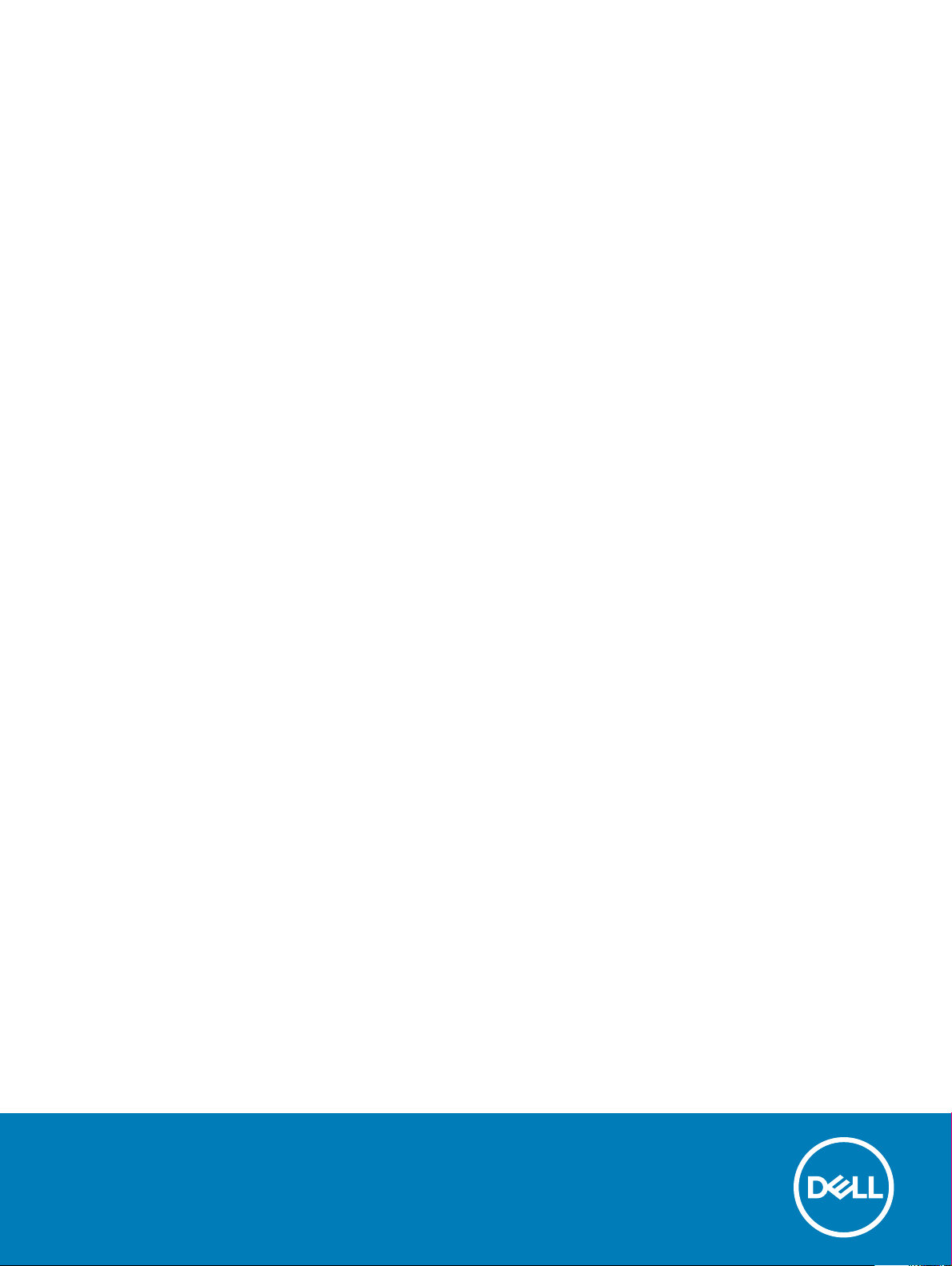
Dell Precision seria 17 7000 (7710)
Instrukcja użytkownika
Model regulacji: P29E
Typ regulacji: P29E001
Page 2
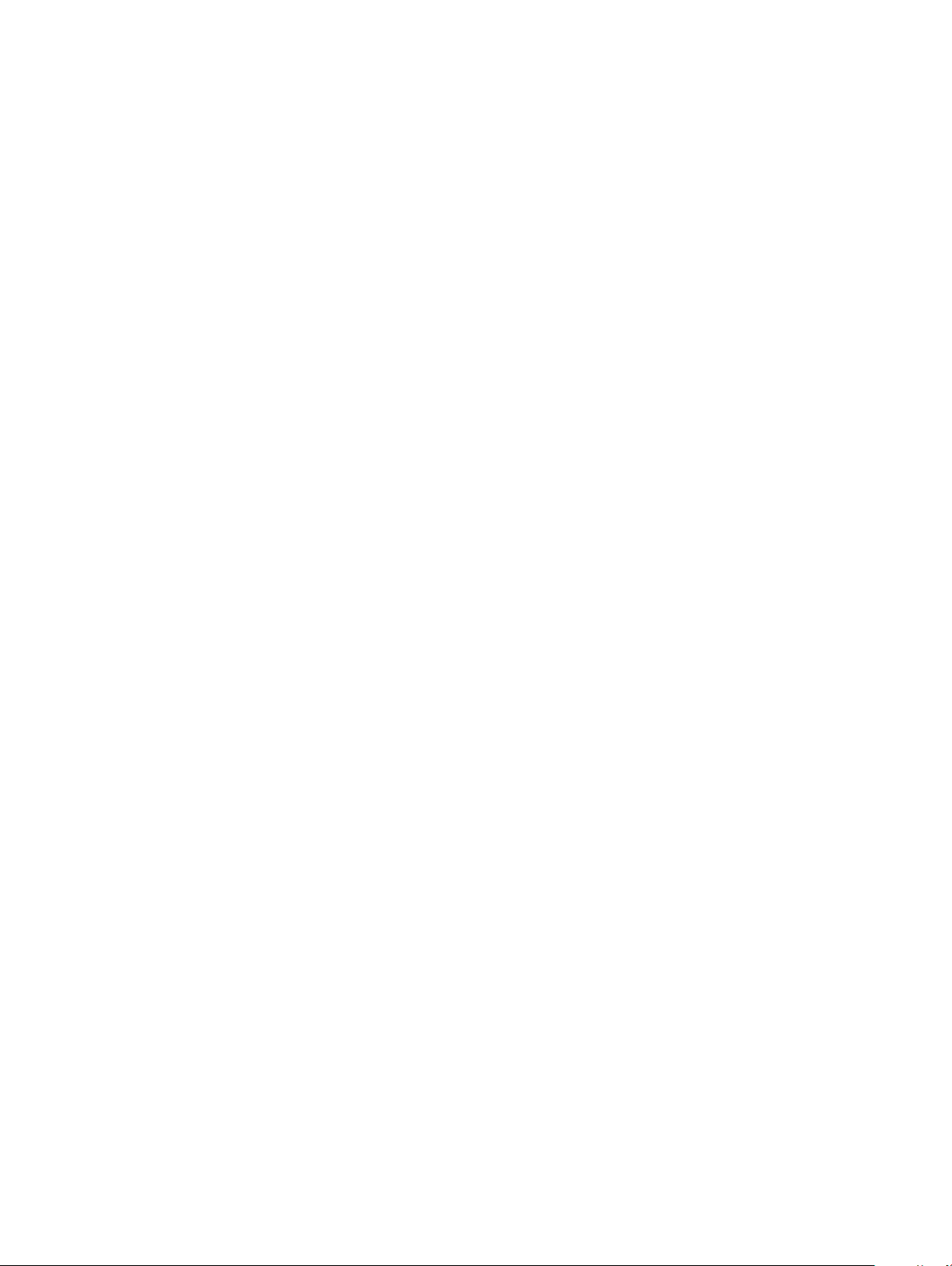
© 2016 Dell Inc. Wszelkie prawa zastrzeżone. Ten produkt jest chroniony prawem Stanów Zjednoczonych i międzynarodowym oraz prawem własności
intelektualnej. Nazwa Dell i logo Dell są znakami towarowymi rmy Dell Inc. w Stanach Zjednoczonych i/lub innych krajach. Wszystkie pozostałe marki
i nazwy handlowe wymienione w niniejszym dokumencie mogą być znakami towarowymi ich odpowiednich właścicieli.
2017 - 10
Wer. A01
Page 3
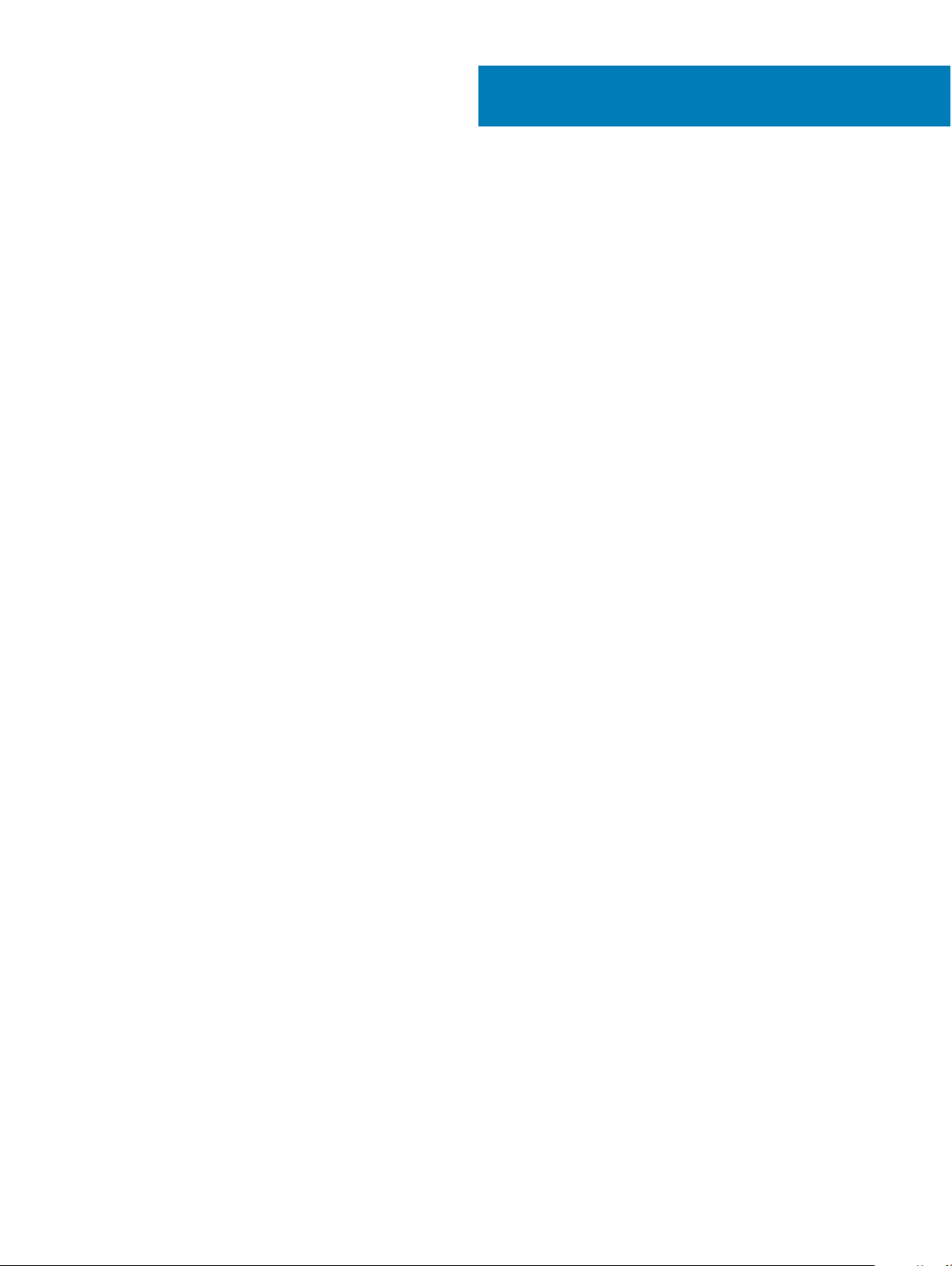
Spis treści
1 Serwisowanie komputera................................................................................................................................5
Instrukcje dotyczące bezpieczeństwa.............................................................................................................................5
Przed przystąpieniem do serwisowania komputera.......................................................................................................5
Zalecane narzędzia.............................................................................................................................................................6
Wyłączanie komputera...................................................................................................................................................... 6
Po zakończeniu serwisowania komputera.......................................................................................................................6
2 Wymontowywanie i instalowanie komponentów.............................................................................................8
Przegląd systemu...............................................................................................................................................................8
Podłączanie do stacji dokującej.................................................................................................................................. 9
Wymontowywanie karty Secure Digital (SD)................................................................................................................10
Instalowanie karty SD.......................................................................................................................................................10
Zdejmowanie pokrywy akumulatora............................................................................................................................... 10
Instalowanie pokrywy akumulatora.................................................................................................................................10
Wymontowywanie akumulatora......................................................................................................................................10
Instalowanie akumulatora..................................................................................................................................................11
Wymontowywanie pokrywy dolnej..................................................................................................................................11
Instalowanie pokrywy podstawy......................................................................................................................................11
Wyjmowanie karty SIM.................................................................................................................................................... 12
Instalacja karty SIM.......................................................................................................................................................... 12
Wymontowywanie dysku twardego................................................................................................................................12
Instalowanie dysku twardego.......................................................................................................................................... 13
Wymontowywanie klawiatury..........................................................................................................................................13
Instalowanie klawiatury.................................................................................................................................................... 14
Wymontowywanie pamięci dodatkowej.........................................................................................................................15
Instalowanie pamięci dodatkowej....................................................................................................................................15
Wymontowywanie pamięci podstawowej......................................................................................................................15
Instalowanie pamięci podstawowej.................................................................................................................................16
Wymontowywanie karty bezprzewodowej sieci rozległej (WWAN) (opcjonalnej)................................................... 16
Instalowanie karty sieci WWAN (opcjonalne)................................................................................................................17
Wymontowywanie karty bezprzewodowej sieci lokalnej (WLAN)..............................................................................17
Instalowanie karty sieci WLAN........................................................................................................................................18
Wymontowywanie dysku M.2 SSD.................................................................................................................................18
Instalowanie dysku M.2 SSD...........................................................................................................................................19
Wymontowywanie baterii pastylkowej........................................................................................................................... 19
Instalowanie baterii pastylkowej..................................................................................................................................... 20
Wymontowywanie kabla dysku twardego.....................................................................................................................20
Instalowanie kabla dysku twardego................................................................................................................................ 21
Wyjmowanie gniazda zasilacza........................................................................................................................................21
Instalowanie złącza zasilacza.......................................................................................................................................... 21
Wymontowywanie podparcia dłoni................................................................................................................................ 22
Instalowanie podparcia dłoni...........................................................................................................................................22
Wymontowywanie głośników ........................................................................................................................................ 23
Spis treści
3
Page 4
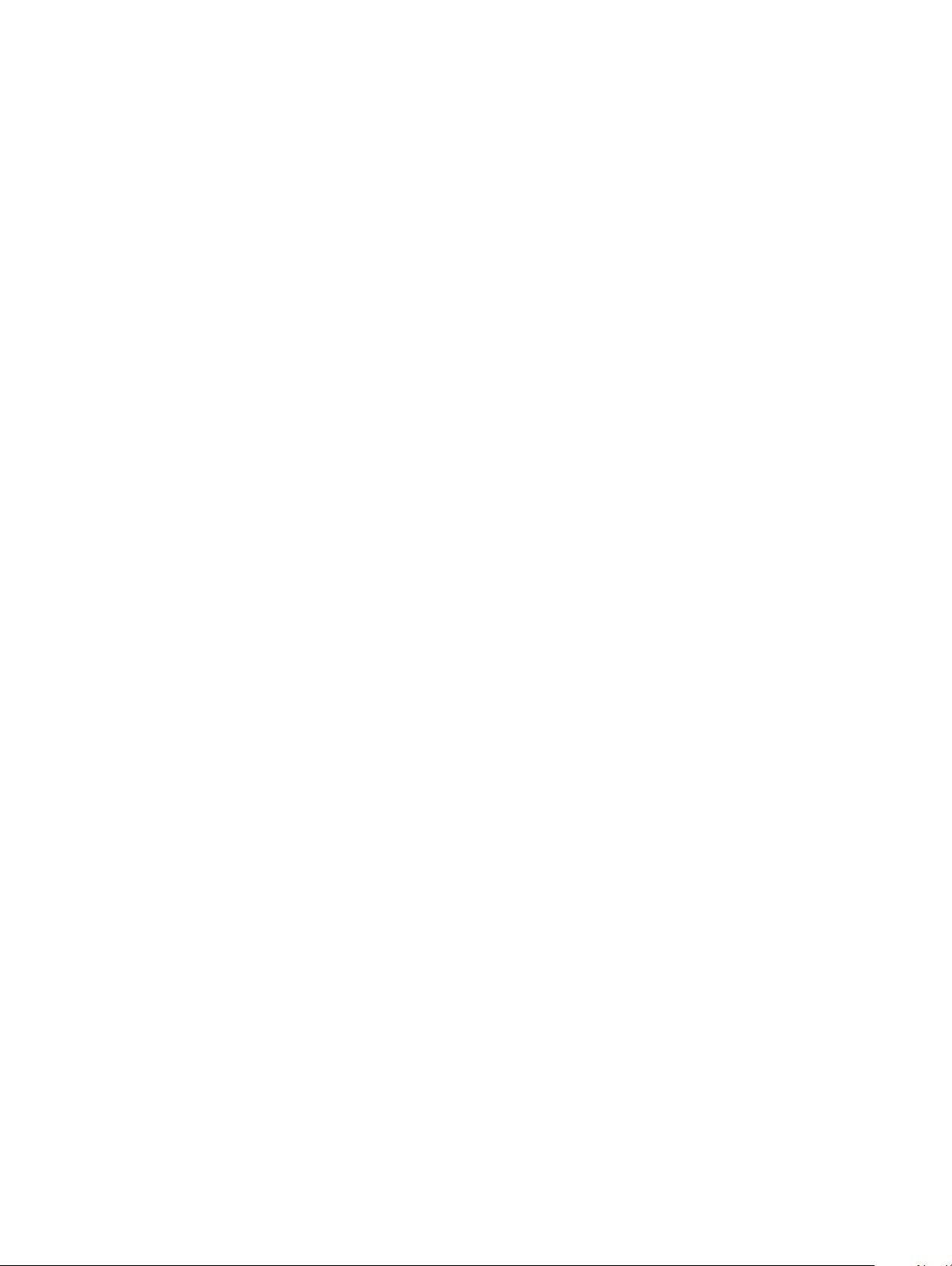
Instalowanie głośników....................................................................................................................................................23
Wymontowanie karty wejścia/wyjścia (lewej)..............................................................................................................23
Instalowanie płyty we/wy (lewej)..................................................................................................................................24
Wymontowanie karty wejścia/wyjścia (prawej)...........................................................................................................24
Instalowanie płyty we/wy (prawej)............................................................................................................................... 25
Wymontowywanie zespołu radiatora.............................................................................................................................25
Instalowanie radiatora......................................................................................................................................................26
Wymontowywanie karty gracznej................................................................................................................................26
Instalowanie karty gracznej...........................................................................................................................................27
Wymontowywanie zestawu wyświetlacza....................................................................................................................27
Instalowanie zestawu wyświetlacza.............................................................................................................................. 29
Wymontowywanie oprawy wyświetlacza......................................................................................................................29
Instalowanie osłony wyświetlacza..................................................................................................................................30
Wymontowywanie kamery..............................................................................................................................................30
Instalowanie kamery......................................................................................................................................................... 31
Wymontowywanie płyty systemowej.............................................................................................................................31
Instalowanie płyty systemowej.......................................................................................................................................32
Wymontowywanie płyty wskaźników LED................................................................................................................... 32
Instalowanie płyty wskaźników LED..............................................................................................................................33
3 Program konguracji systemu......................................................................................................................34
Boot Sequence.................................................................................................................................................................34
Klawisze nawigacji............................................................................................................................................................34
Opcje konguracji systemu.............................................................................................................................................35
Aktualizowanie systemu BIOS .......................................................................................................................................45
Hasło systemowe i hasło konguracji systemu............................................................................................................ 46
Przypisywanie hasła systemowego i hasła konguracji systemu.........................................................................46
Usuwanie lub zmienianie hasła systemowego i/lub hasła konguracji systemu.................................................47
4 Diagnostyka.................................................................................................................................................48
Program diagnostyczny ePSA (Enhanced Pre-Boot System Assessment).............................................................48
5 Rozwiązywanie problemów z komputerem...................................................................................................49
Lampka zasilania...............................................................................................................................................................49
Pojedyncza dioda diagnostyczna LED.....................................................................................................................49
Lampki stanu akumulatora.............................................................................................................................................. 50
6 Dane techniczne...........................................................................................................................................51
Dane techniczne............................................................................................................................................................... 51
7 Kontakt z rmą Dell......................................................................................................................................57
Kontakt z rmą Dell..........................................................................................................................................................57
Spis treści
4
Page 5
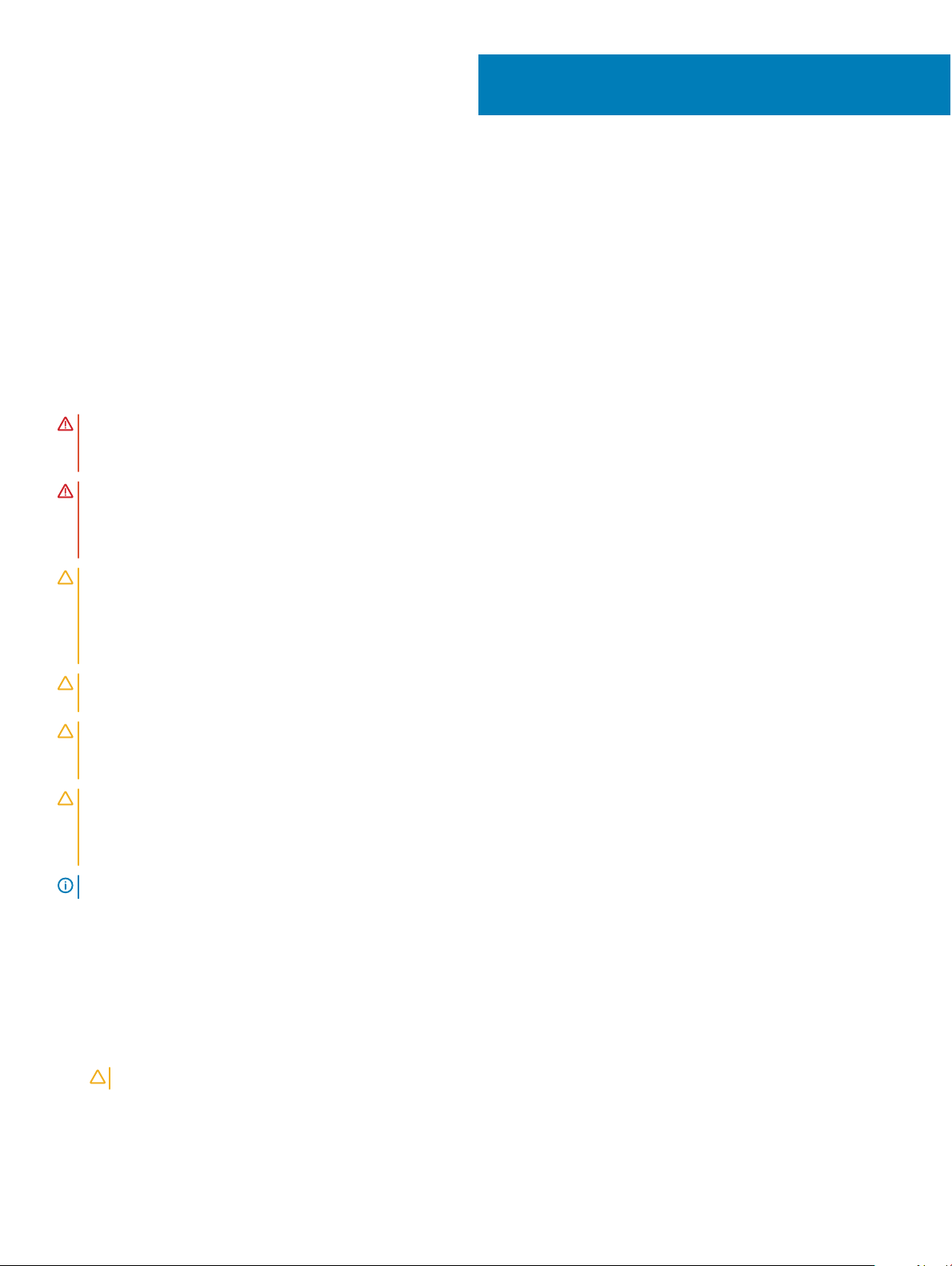
1
Serwisowanie komputera
Instrukcje dotyczące bezpieczeństwa
Aby uniknąć uszkodzenia komputera i zapewnić sobie bezpieczeństwo, należy przestrzegać następujących zaleceń dotyczących
bezpieczeństwa. O ile nie wskazano inaczej, każda procedura opisana w tym dokumencie opiera się na założeniu, że są spełnione
następujące warunki:
• Użytkownik zapoznał się z informacjami dotyczącymi bezpieczeństwa, jakie zostały dostarczone z komputerem.
• Podzespół można wymienić lub, jeśli został zakupiony oddzielnie, zainstalować po wykonaniu procedury wymontowywania w odwrotnej
kolejności.
OSTRZEŻENIE: Przed otwarciem obudowy komputera lub zdjęciem paneli należy odłączyć wszystkie źródła zasilania. Po
zakończeniu pracy należy najpierw zainstalować wszystkie pokrywy i panele oraz wkręcić śruby, a dopiero potem podłączyć
zasilanie.
OSTRZEŻENIE: Przed przystąpieniem do wykonywania czynności wymagających otwarcia obudowy komputera należy zapoznać
się z instrukcjami dotyczącymi bezpieczeństwa dostarczonymi z komputerem. Dodatkowe zalecenia dotyczące bezpieczeństwa
można znaleźć na stronie Regulatory Compliance (Informacje o zgodności z przepisami prawnymi) pod adresem www.dell.com/
regulatory_compliance
PRZESTROGA: Wiele procedur naprawczych może wykonywać tylko przeszkolony technik serwisu. Użytkownik powinien
wykonać tylko czynności związane z rozwiązywaniem problemów oraz proste naprawy wymienione w dokumentacji produktu lub
zlecone przez zespół serwisu i pomocy technicznej przez telefon lub przez Internet. Uszkodzenia wynikające z serwisowania
nieautoryzowanego przez rmę Dell nie są objęte gwarancją na urządzenie. Należy przestrzegać instrukcji dotyczących
bezpieczeństwa dostarczonych z produktem.
PRZESTROGA: Aby uniknąć wyładowania elektrostatycznego, należy odprowadzać ładunki z ciała za pomocą opaski uziemiającej
zakładanej na nadgarstek lub dotykając co pewien czas niemalowanej metalowej powierzchni (np. złącza z tyłu komputera).
PRZESTROGA: Z komponentami i kartami należy obchodzić się ostrożnie. Nie należy dotykać elementów ani styków na kartach.
Kartę należy chwytać za krawędzie lub za metalowe wsporniki. Komponenty takie jak mikroprocesor należy trzymać za brzegi, a
nie za styki.
PRZESTROGA: Odłączając kabel, należy pociągnąć za wtyczkę lub umieszczony na niej uchwyt, a nie za sam kabel. Niektóre
kable mają złącza z zatrzaskami; przed odłączeniem kabla tego rodzaju należy nacisnąć zatrzaski złącza. Pociągając za złącza,
należy je trzymać w linii prostej, aby uniknąć wygięcia styków. Przed podłączeniem kabla należy także sprawdzić, czy oba złącza
są prawidłowo zorientowane i wyrównane.
UWAGA: Kolor komputera i niektórych części może różnić się nieznacznie od pokazanych w tym dokumencie.
Przed przystąpieniem do serwisowania komputera
Aby uniknąć uszkodzenia komputera, wykonaj następujące czynności przed rozpoczęciem pracy wewnątrz komputera.
1 Należy przestrzegać zaleceń przedstawionych w sekcji Instrukcje dotyczące bezpieczeństwa.
2 Sprawdź, czy powierzchnia robocza jest płaska i czysta, aby uniknąć porysowania komputera.
3 Wyłącz komputer (zobacz Wyłączanie komputera).
PRZESTROGA
4 Odłącz od komputera wszystkie kable sieciowe.
5 Odłącz komputer i wszystkie urządzenia peryferyjne od gniazdek elektrycznych.
: Kabel sieciowy należy odłączyć najpierw od komputera, a następnie od urządzenia sieciowego.
Serwisowanie komputera 5
Page 6
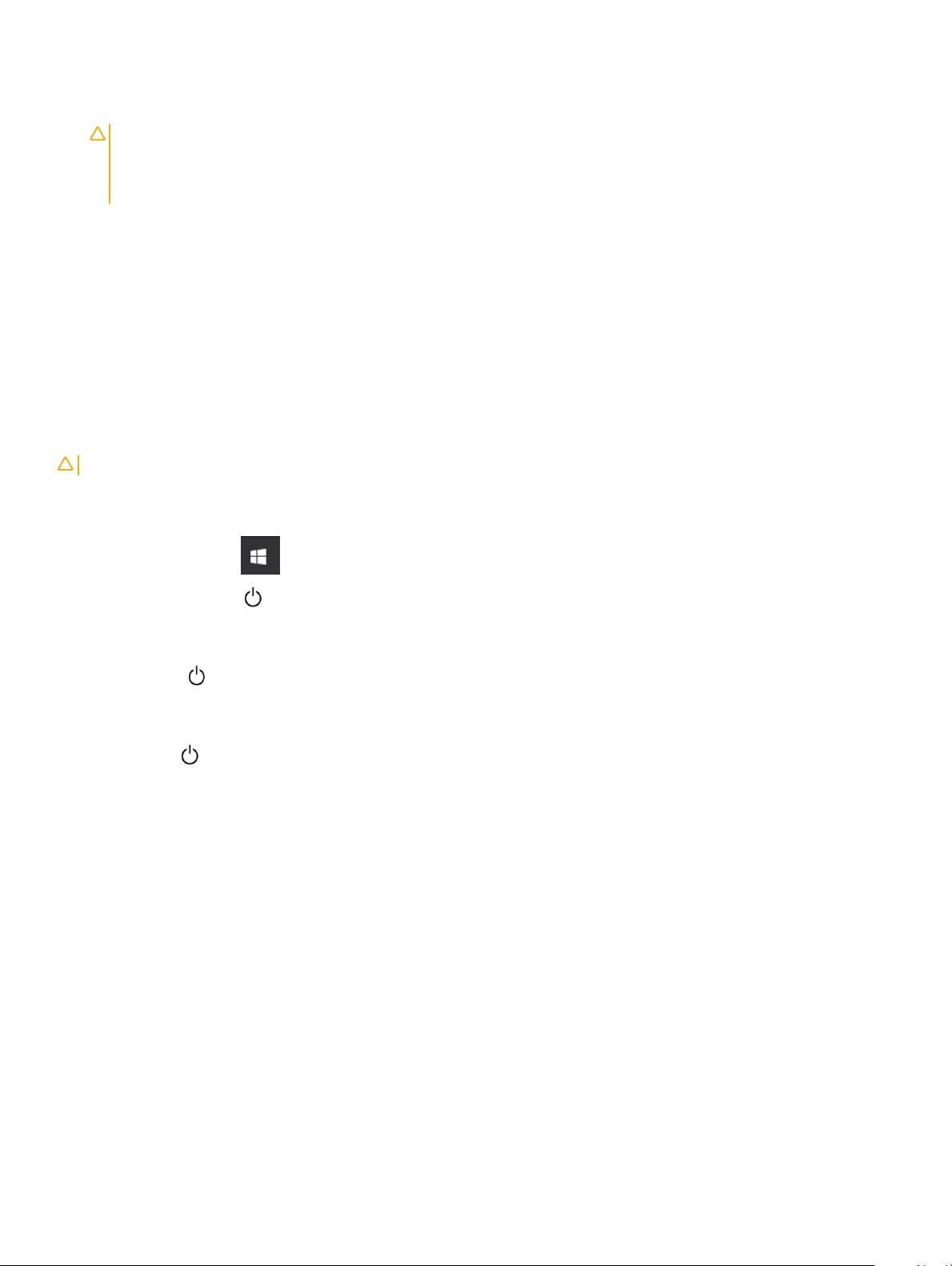
6 Po odłączeniu komputera od źródła zasilania naciśnij i przytrzymaj przycisk zasilania, aby odprowadzić ładunki elektryczne z płyty
systemowej.
7 Wymontuj pokrywę.
PRZESTROGA: Przed dotknięciem jakiegokolwiek elementu wewnątrz komputera należy pozbyć się ładunków
elektrostatycznych z ciała, dotykając dowolnej nielakierowanej metalowej powierzchni, np. metalowych elementów z tyłu
komputera. Podczas pracy należy okresowo dotykać nielakierowanej powierzchni metalowej w celu odprowadzenia
ładunków elektrostatycznych, które mogłyby spowodować uszkodzenie wewnętrznych elementów.
Zalecane narzędzia
Procedury przedstawione w tym dokumencie wymagają użycia następujących narzędzi:
• Mały wkrętak z płaskim grotem
• Wkrętak krzyżakowy nr 0
• Wkrętak krzyżakowy nr 1
• Mały rysik z tworzywa sztucznego
Wyłączanie komputera
PRZESTROGA: Aby zapobiec utracie danych, należy zapisać i zamknąć wszystkie otwarte pliki i zakończyć wszystkie programy.
1 Wyłączanie komputera:
• Windows 10 (za pomocą urządzenia dotykowego lub myszy):
1 Kliknij lub stuknij .
2 Kliknij lub stuknij a następnie kliknij lub stuknij polecenie Wyłącz.
• Windows 8 (za pomocą urządzenia dotykowego):
1 Przeciągnij od prawej krawędzi ekranu, aby otworzyć menu paneli, a następnie wybierz panel Ustawienia.
2 Stuknij a następnie stuknij polecenie Zamknij.
• Windows 8 (za pomocą myszy):
1 Wskaż prawy górny róg ekranu i kliknij panel Ustawienia.
2 Kliknij a następnie kliknij polecenie Zamknij.
• Windows 7:
1 Kliknij przycisk Start.
2 Kliknij polecenie Zamknij.
lub
1 Kliknij przycisk Start.
2 Kliknij strzałkę w prawym dolnym rogu menu Start, a następnie kliknij przycisk Wyloguj.
2 Sprawdź, czy komputer i wszystkie podłączone do niego urządzenia są wyłączone. Jeśli komputer i podłączone do niego urządzenia
nie wyłączył y się automatycznie razem z systemem operacyjnym, naciśnij przycisk zasilania i przytrzymaj go przez około 6 sekund, aby
je wyłączyć.
Po zakończeniu serwisowania komputera
Po zainstalowaniu lub dokonaniu wymiany sprzętu a przed włączeniem komputera podłącz wszelkie urządzenia zewnętrzne, karty i kable.
Serwisowanie komputera
6
Page 7
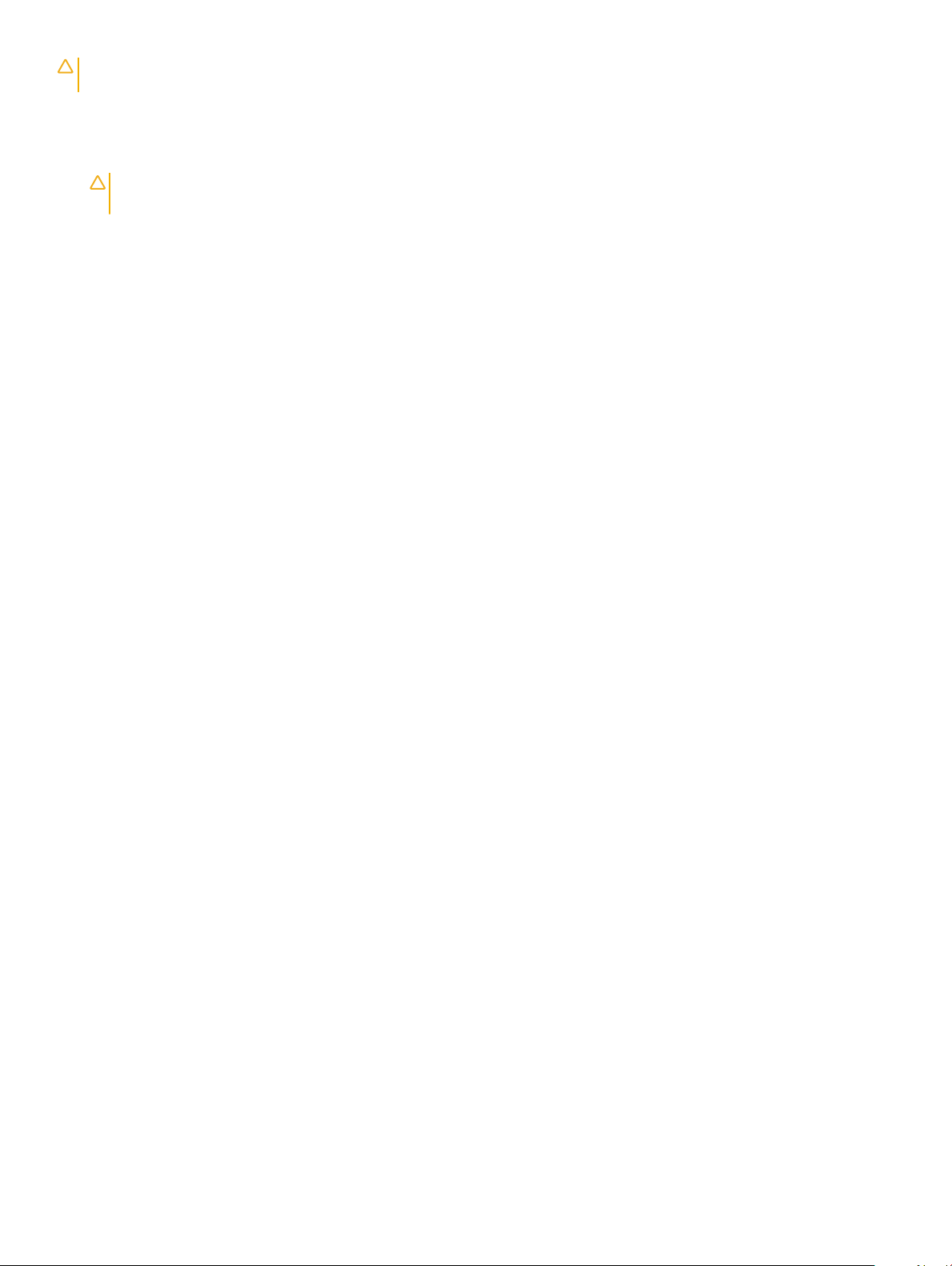
PRZESTROGA: Aby uniknąć uszkodzenia komputera, należy używać tylko akumulatorów przeznaczonych dla danego modelu
komputera Dell. Nie wolno używać akumulatorów przeznaczonych do innych modeli komputerów Dell.
1 Podłącz urządzenia zewnętrzne, takie jak replikator portów lub baza multimedialna, oraz zainstaluj wszelkie używane karty, na przykład
karty ExpressCard.
2 Podłącz do komputera kable telefoniczne lub sieciowe.
PRZESTROGA: Aby podłączyć kabel sieciowy, należy najpierw podłączyć go do urządzenia sieciowego, a następnie do
komputera.
3 Zainstaluj akumulator.
4 Zainstaluj pokrywę dolną.
5 Podłącz komputer i wszystkie urządzenia peryferyjne do gniazdek elektrycznych.
6 Włącz komputer.
Serwisowanie komputera 7
Page 8
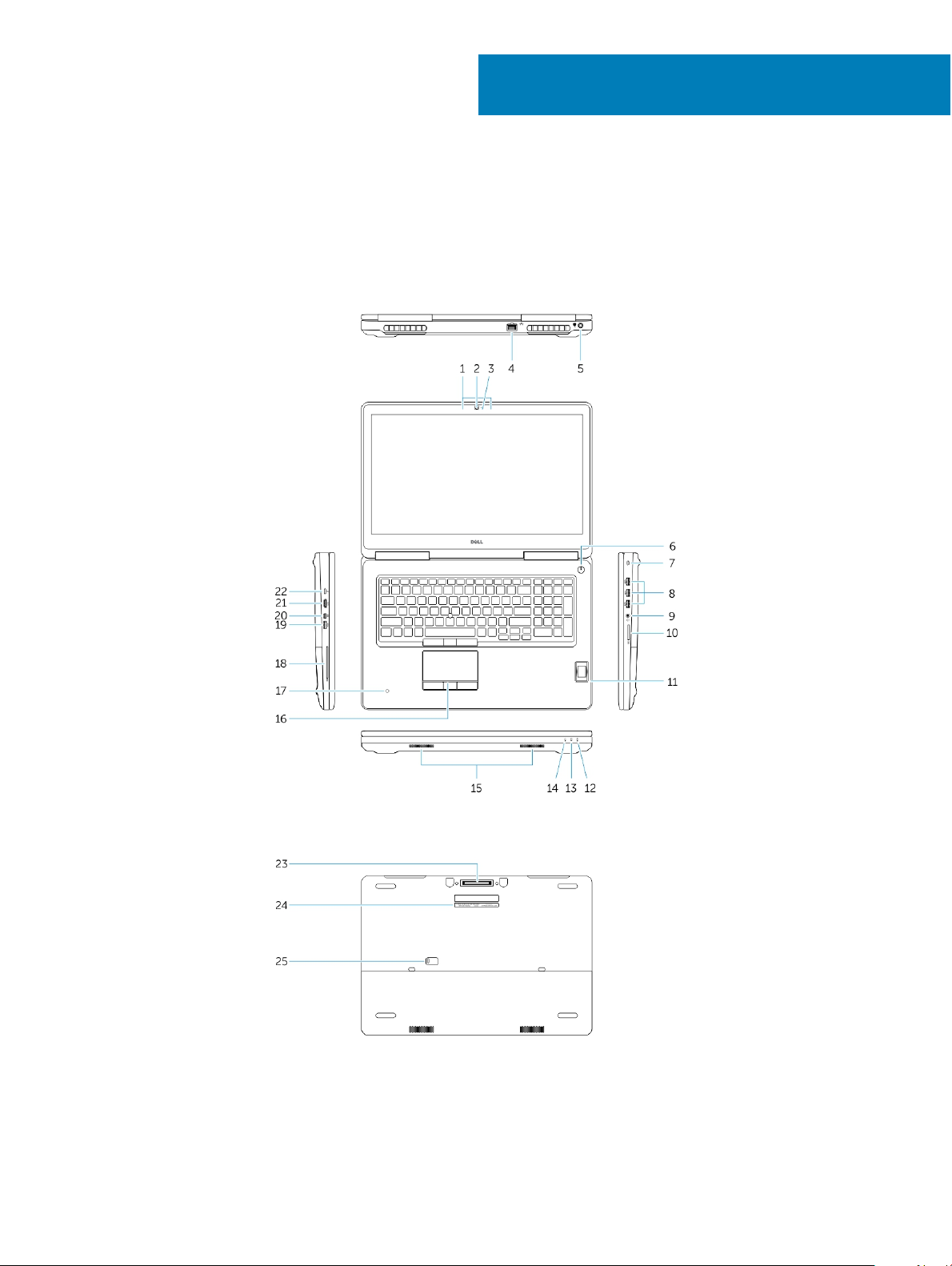
Wymontowywanie i instalowanie komponentów
Ta sekcja zawiera szczegółowe instrukcje wymontowywania i instalowania komponentów w komputerze.
Przegląd systemu
2
Rysunek 1. Widok z przodu
Rysunek 2. Widok z tyłu
1 Mikrofon
2 Kamera (opcjonalna)
8 Wymontowywanie i instalowanie komponentów
Page 9

3 Wskaźnik stanu kamery (opcjonalny)
4 złącze sieciowe
5 Złącze zasilania
6 Przycisk zasilania (bez LED)
7 Gniazdo linki antykradzieżowej
8 złącze USB 3.0
9 Złącze zestawu słuchawkowego
10 Czytnik kart pamięci
11 Czytnik linii papilarnych (opcjonalny)
12 Lampka stanu akumulatora
13 Lampka aktywności dysku twardego
14 lampka stanu zasilania
15 Głośniki
16 Tabliczka dotykowa
17 Bezdotykowy czytnik kart inteligentnych (opcjonalny)
18 Czytnik kart inteligentnych (opcjonalny)
19 złącze USB 3.0
20 Złącze mini DisplayPort
21 Złącze HDMI
22 Złącze USB typu C
23 Złącze dokowania
24 Etykieta ze znacznikiem serwisowym
25 Drzwi i zwalniacz zatrzasku wnęki akumulatora
Podłączanie do stacji dokującej
UWAGA
do ładowania i pracy przy pełnej wydajności.
: Komputery wymagające wejścia zasilania o mocy powyżej 130 W muszą być również połączone z własnym zasilaczem
Wymontowywanie i instalowanie komponentów 9
Page 10
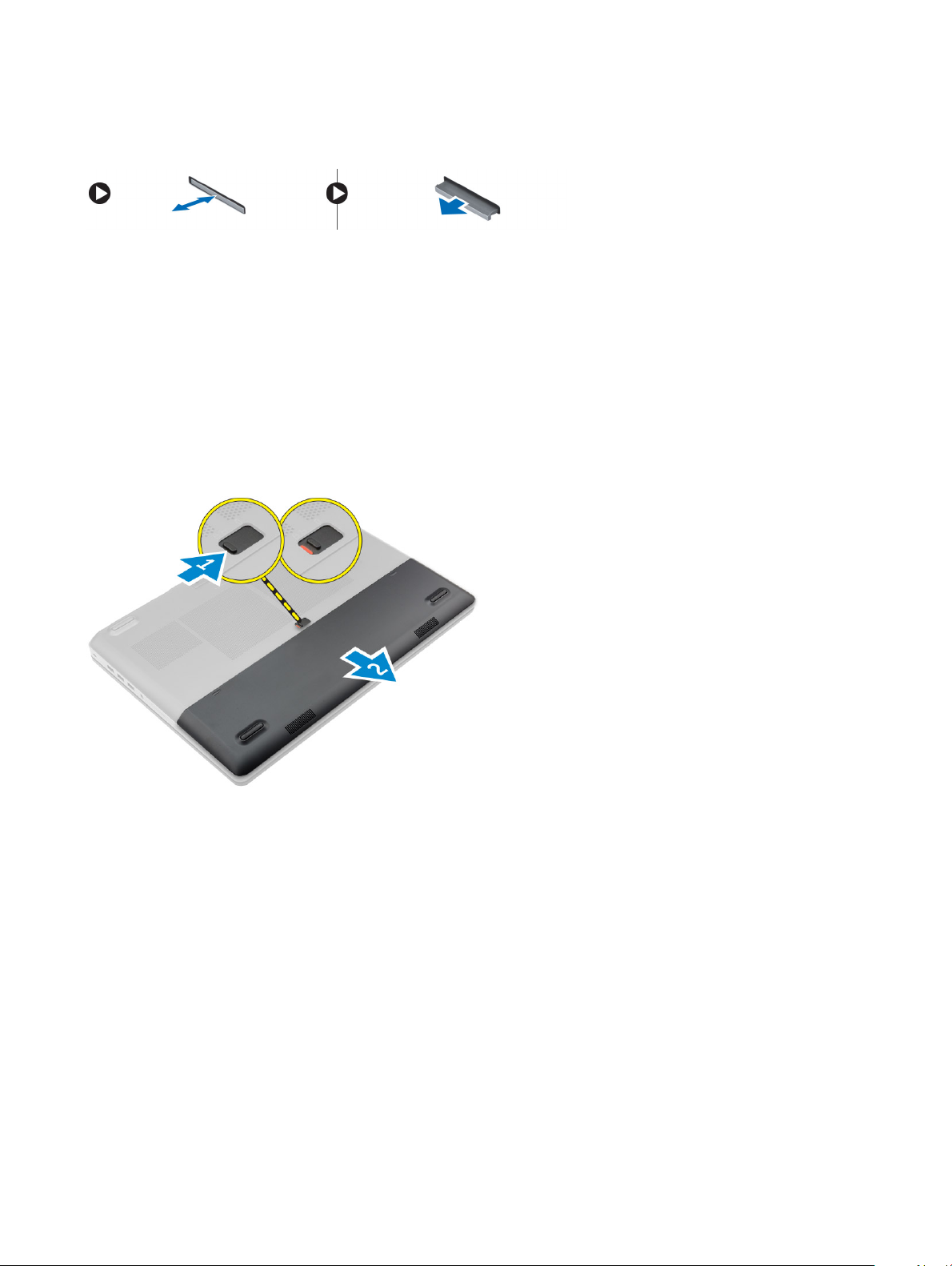
Wymontowywanie karty Secure Digital (SD)
1 Wykonaj procedury przedstawione w sekcji Przed przystąpieniem do serwisowania komputera.
2 Naciśnij kartę SD, aby ją zwolnić. Wysuń kartę SD z komputera.
Instalowanie karty SD
1 Umieść i zablokuj kartę SD w gnieździe (charakterystyczne kliknięcie).
2 Wykonaj procedurę przedstawioną w sekcji Po zakończeniu serwisowania komputera.
Zdejmowanie pokrywy akumulatora
1 Wykonaj procedury przedstawione w sekcji Przed przystąpieniem do serwisowania komputera.
2 Wykonaj następujące czynności zgodnie z ilustracją:
a Przesuń zwalniacz zatrzasku, aby odblokować pokrywę akumulatora [1].
b Przesuń i podnieś pokrywę akumulatora, aby wyjąć ją z komputera [2].
Instalowanie pokrywy akumulatora
1 Wsuń pokrywę akumulatora do szczeliny i zablokuj ją (charakterystyczne kliknięcie).
2 Wykonaj procedurę przedstawioną w sekcji Po zakończeniu serwisowania komputera.
Wymontowywanie akumulatora
1 Wykonaj procedury przedstawione w sekcji Przed przystąpieniem do serwisowania komputera.
2 Zdejmij pokrywę akumulatora.
3 Wykonaj następujące czynności zgodnie z ilustracją:
a Przesuń zwalniacz zatrzasku, aby odblokować akumulator [1].
b Unieś i wyjmij akumulator z komputera [2].
Wymontowywanie i instalowanie komponentów
10
Page 11
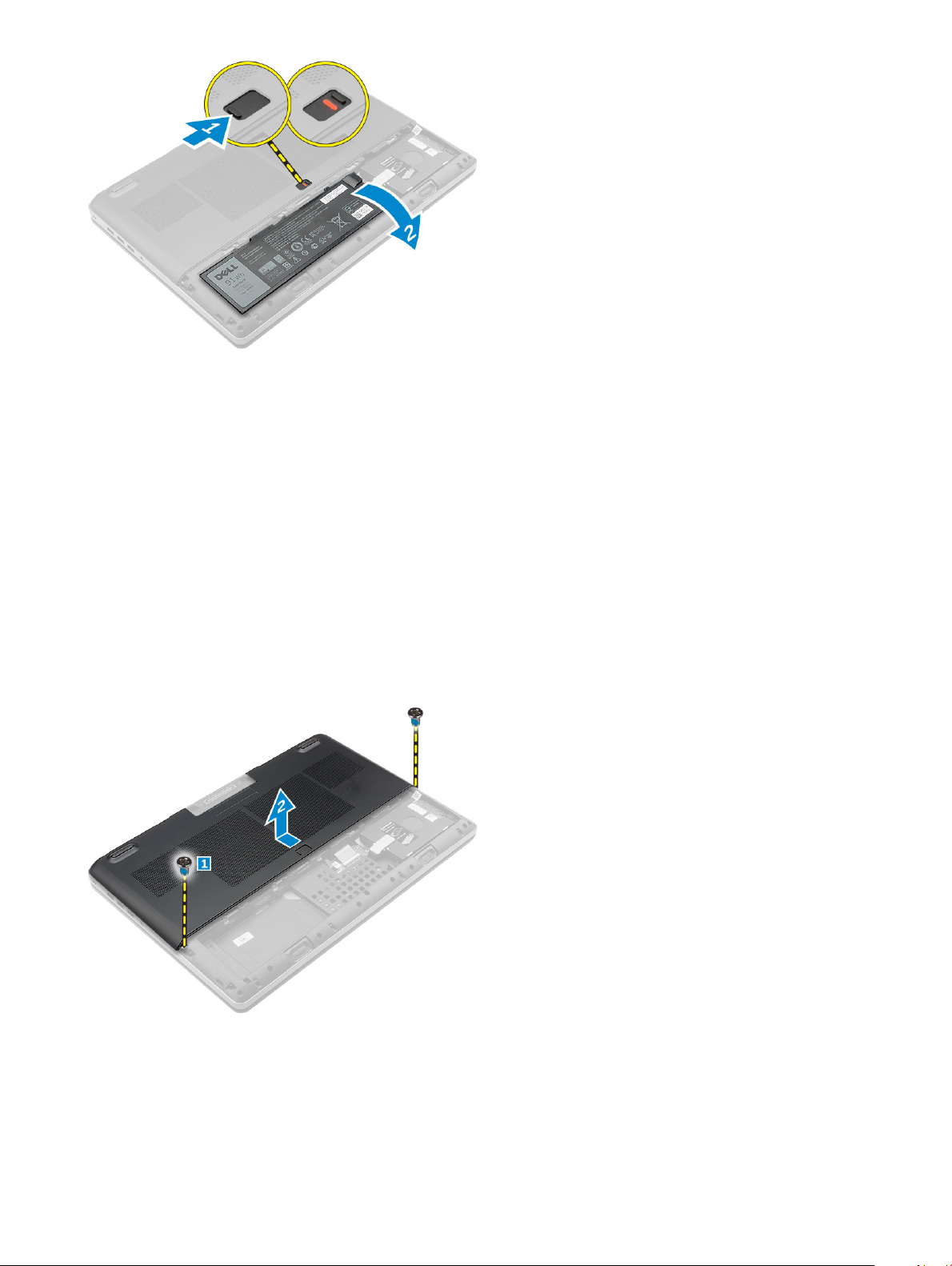
Instalowanie akumulatora
1 Umieść i zablokuj akumulator we wnęce (charakterystyczne kliknięcie).
2 Zainstaluj pokrywę akumulatora.
3 Wykonaj procedurę przedstawioną w sekcji Po zakończeniu serwisowania komputera.
Wymontowywanie pokrywy dolnej
1 Wykonaj procedury przedstawione w sekcji Przed przystąpieniem do serwisowania komputera.
2 Wymontuj następujące elementy:
a pokrywa akumulatora
b akumulator
3 Wykonaj następujące czynności zgodnie z ilustracją:
a Wykręć śruby mocujące pokrywę dolną do podstawy komputera [1].
b Przesuń i podnieś pokrywę podstawy z komputera [2].
Instalowanie pokrywy podstawy
1 Wsuń i umieść pokrywę podstawy tak, aby ją wyrównać z otworami na wkręty w komputerze.
2 Wkręć śruby mocujące pokrywę dolną do komputera.
3 Zainstaluj następujące elementy:
Wymontowywanie i instalowanie komponentów
11
Page 12
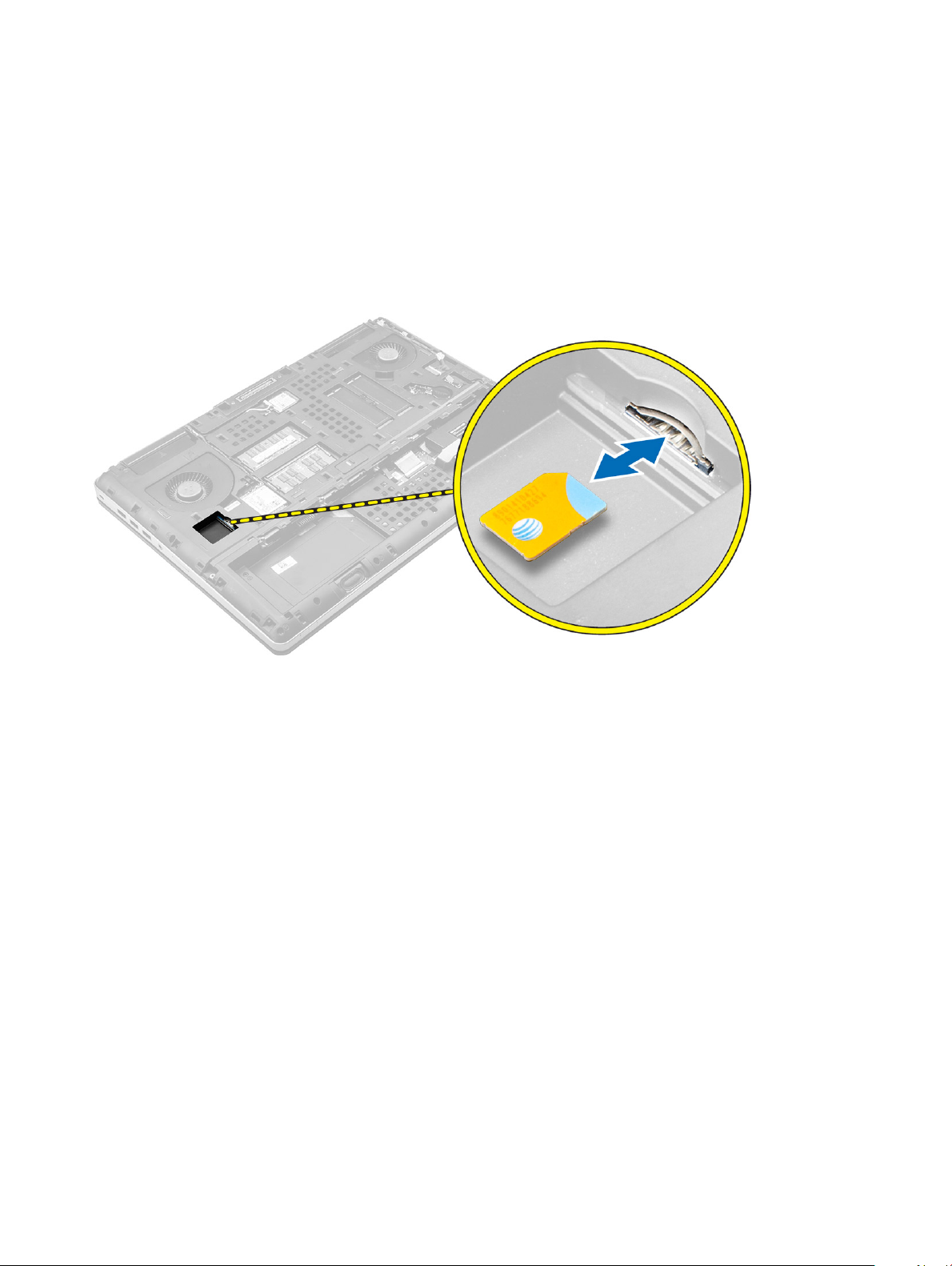
a akumulator
b pokrywa akumulatora
4 Wykonaj procedurę przedstawioną w sekcji Po zakończeniu serwisowania komputera.
Wyjmowanie karty SIM
1 Wykonaj procedurę przedstawioną w sekcji Przed przystąpieniem do serwisowania komputera.
2 Wymontuj następujące elementy:
a pokrywa akumulatora
b akumulator
c pokrywa dolna
3 Naciśnij kartę SIM i wyjmij ją z gniazda karty SIM.
Instalacja karty SIM
1 Wsuń kartę SIM do gniazda, aż zostanie zatrzaśnięta na miejscu.
2 Zainstaluj następujące elementy:
a pokrywa dolna
b akumulator
c pokrywa akumulatora
3 Wykonaj procedurę przedstawioną w sekcji Po zakończeniu serwisowania komputera.
Wymontowywanie dysku twardego
1 Wykonaj procedurę przedstawioną w sekcji Przed przystąpieniem do serwisowania komputera.
2 Wymontuj następujące elementy:
a pokrywa akumulatora
b akumulator
3 Wykonaj następujące czynności zgodnie z ilustracją:
a Wykręć śruby mocujące dysk twardy do komputera [1].
b Unieś zatrzask dysku twardego do położenia odblokowania [2].
c Wysuń i unieś napęd dysku twardego i wyjmij go z komputera [3].
Wymontowywanie i instalowanie komponentów
12
Page 13
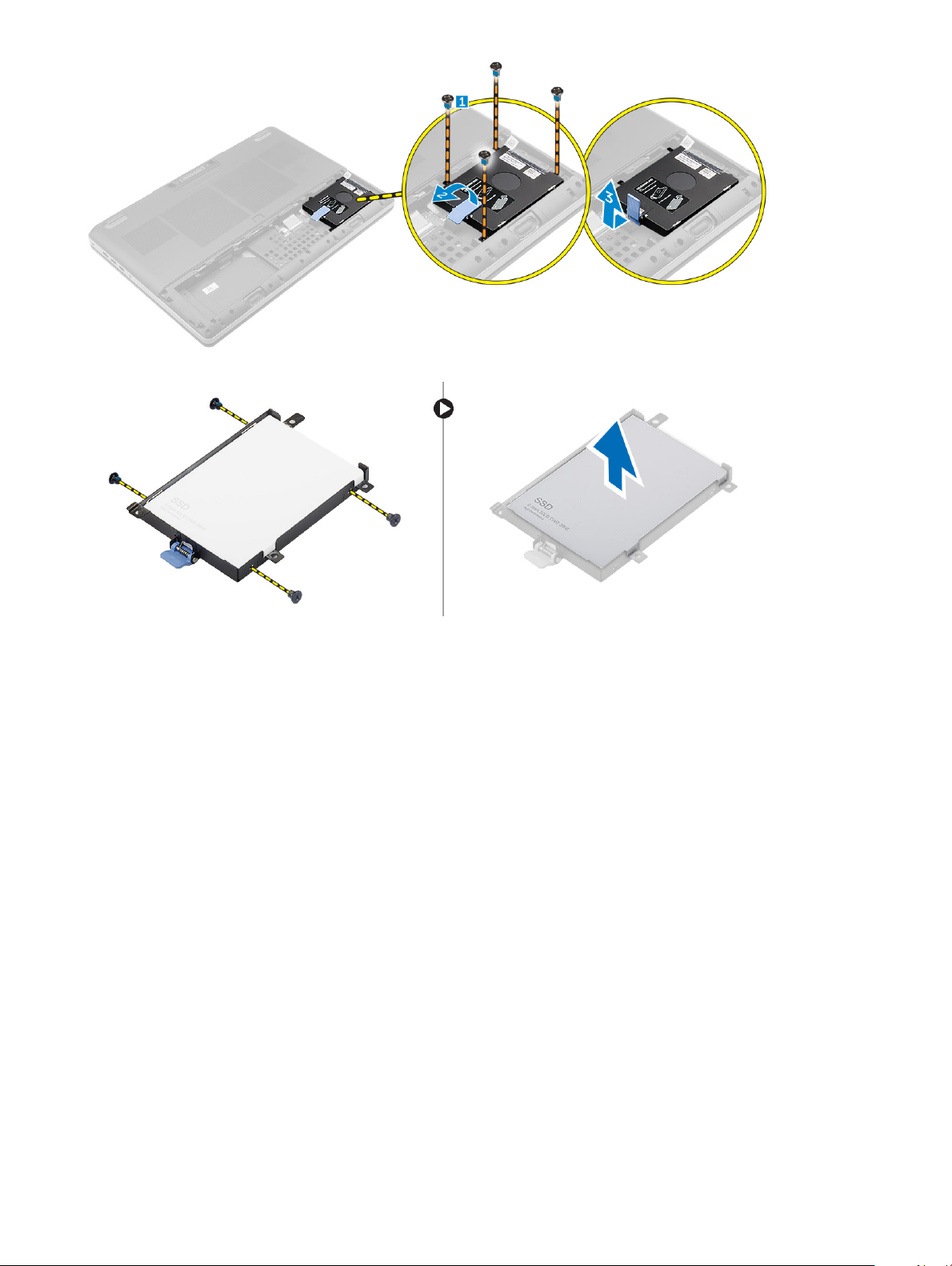
4 Wykręć wkręty mocujące dysk twardy we wsporniku dysku twardego . Wyjmij dysk twardy ze wspornika .
Instalowanie dysku twardego
1 Wkręć wkręty mocujące dysk twardy do wspornika do dysku twardego.
2 Umieść dysk twardy we wnęce w komputerze.
3 Wkręć śruby mocujące dysk twardy do komputera.
4 Zainstaluj następujące elementy:
a akumulator
b pokrywa akumulatora
5 Wykonaj procedurę przedstawioną w sekcji Po zakończeniu serwisowania komputera.
Wymontowywanie klawiatury
1 Wykonaj procedury przedstawione w rozdziale Przed przystąpieniem do serwisowania komputera.
2 Wymontuj następujące elementy:
a pokrywa akumulatora
b akumulator
c dysk twardy
3 Unieś uchwyt, aby odłączyć kable wyświetlacza od płyty czytnika linii papilarnych [1, 2].
Wymontowywanie i instalowanie komponentów
13
Page 14
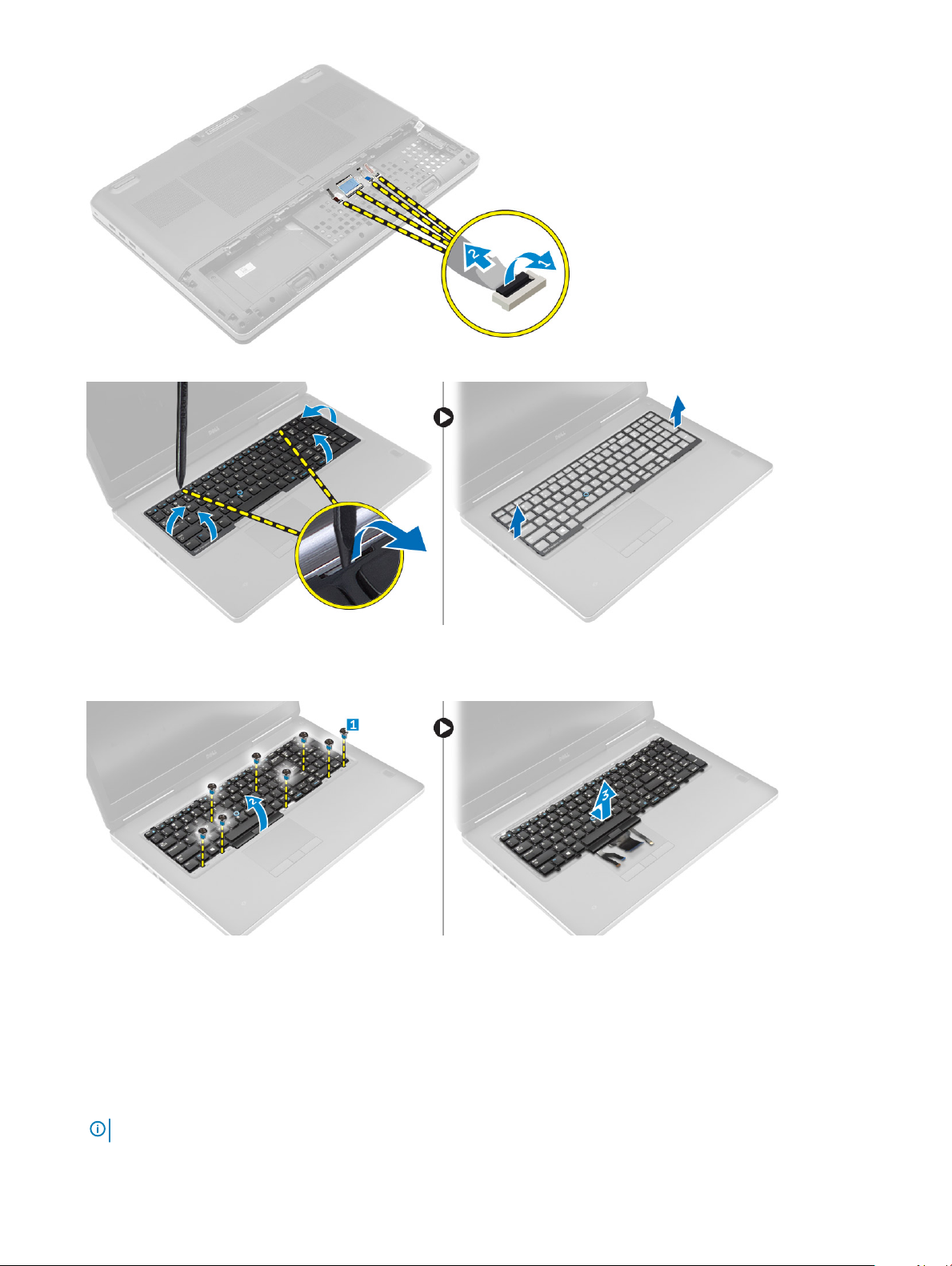
4 Podważ oprawę klawiatury, zaczynając od dołu, wzdłuż górnej krawędzi i wyjmij ją z komputera.
5 Wykonaj następujące czynności zgodnie z ilustracją:
a Wykręć śruby mocujące klawiaturę do komputera [1].
b Unieś przednią stronę i wysuń klawiaturę, aby wyjąć ją z komputera [2, 3].
Instalowanie klawiatury
1 Wciśnij i wyrównaj klawiaturę w przedziale klawiatury.
2 Wkręć śruby mocujące klawiaturę do komputera.
3 Wsuń oprawę klawiatury od przodu i ustaw ją w odpowiednim położeniu na komputerze. Oprawa klawiatury powinna wskoczyć w
miejsce z charakterystycznym kliknięciem.
4 Podłącz kabel danych klawiatury do złącza na płycie czytnika linii papilarnych.
UWAGA
14 Wymontowywanie i instalowanie komponentów
: Upewnij się, że kabel danych klawiatury został dobrze ułożony.
Page 15
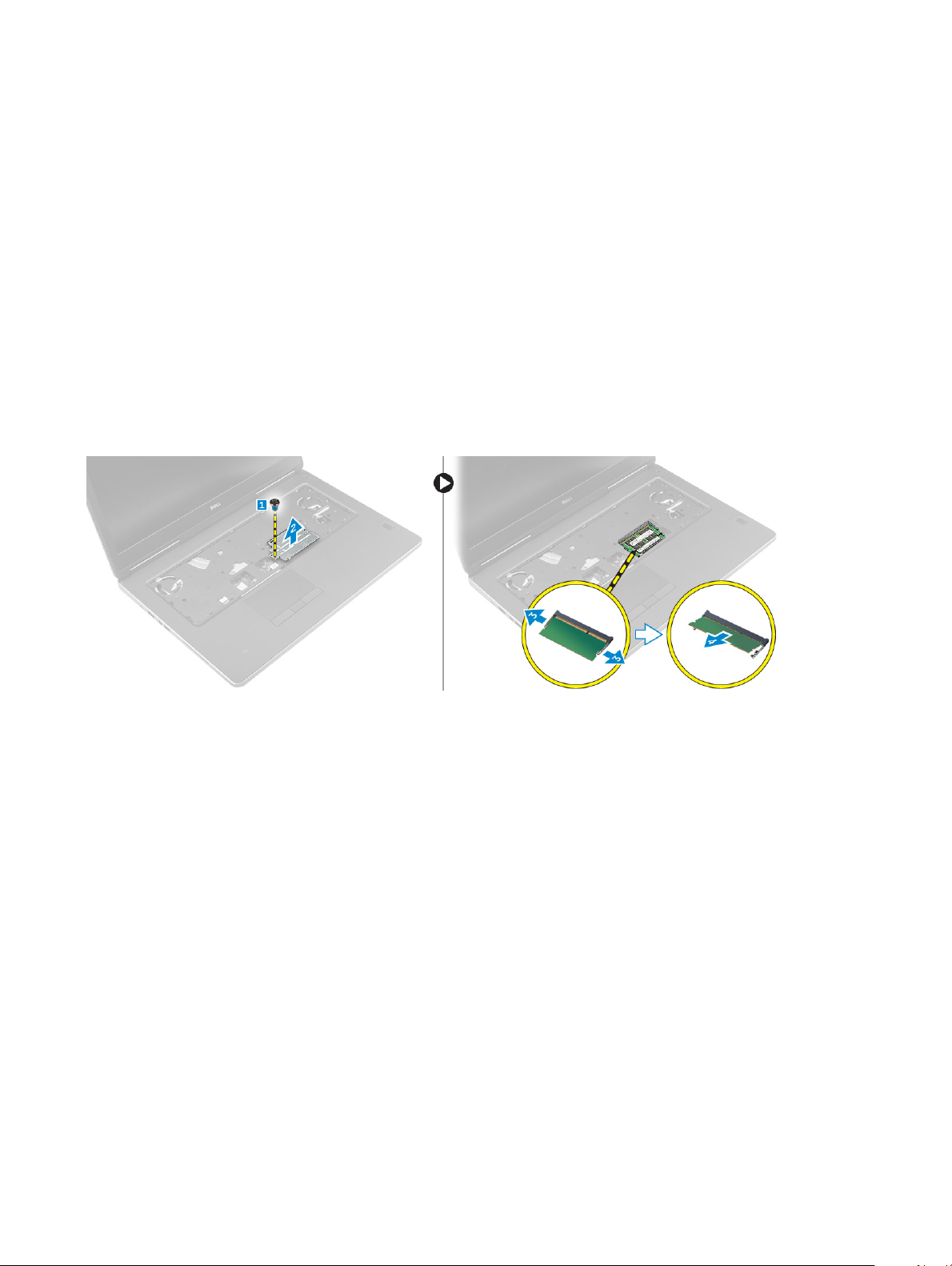
5 Zainstaluj następujące elementy:
a dysk twardy
b akumulator
c pokrywa akumulatora
6 Wykonaj procedurę przedstawioną w sekcji Po zakończeniu serwisowania komputera.
Wymontowywanie pamięci dodatkowej
1 Wykonaj procedury przedstawione w sekcji Przed przystąpieniem do serwisowania komputera.
2 Wymontuj następujące elementy:
a pokrywa akumulatora
b akumulator
c dysk twardy
d klawiatura
3 Wykonaj następujące czynności zgodnie z ilustracją:
a Wykręć śrubę mocującą osłonę pamięci do komputera [1].
b Unieś i wyjmij osłonę pamięci z komputera [2].
c Odciągnij zaciski mocujące od modułu pamięci, aż moduł zostanie wysunięty [3].
d Unieś moduł pamięci i wyjmij go z komputera [4].
Instalowanie pamięci dodatkowej
1 Umieść moduł pamięci pomocniczej w gnieździe.
2 Naciśnij zaciski, aby zamocować moduł pamięci na płycie systemowej.
3 Umieść osłonę pamięci we właściwym miejscu w komputerze i dokręć wkręt mocujący ją do komputera.
4 Zainstaluj następujące elementy:
a klawiatura
b dysk twardy
c akumulator
d pokrywa akumulatora
5 Wykonaj procedurę przedstawioną w sekcji Po zakończeniu serwisowania komputera.
Wymontowywanie pamięci podstawowej
1 Wykonaj procedury przedstawione w sekcji Przed przystąpieniem do serwisowania komputera.
2 Wymontuj następujące elementy:
a pokrywa akumulatora
b akumulator
c pokrywa dolna
3 Wykonaj następujące czynności, aby wymontować pamięć podstawową:
Wymontowywanie i instalowanie komponentów
15
Page 16

a Odciągnij zaciski mocujące od modułu pamięci podstawowej, aż moduł zostanie wysunięty.
b Unieś moduł pamięci podstawowej i wyjmij go z komputera.
Instalowanie pamięci podstawowej
1 Umieść pamięć podstawową w gnieździe pamięci.
UWAGA: Zamontować dwa albo cztery moduły pamięci w gniazdach modułów pamięci w celu zapewnienia optymalnego
działania systemu. Instalowanie jednego lub trzy modułów pamięci prowadzi do kłopotów w pracy systemu.
2 Wciśnij zatrzaski w celu zamocowania modułu pamięci w gnieździe na płycie systemowej.
3 Zainstaluj następujące elementy:
a pokrywa dolna
b akumulator
c pokrywa akumulatora
4 Wykonaj procedurę przedstawioną w sekcji Po zakończeniu serwisowania komputera.
Wymontowywanie karty bezprzewodowej sieci rozległej (WWAN) (opcjonalnej)
1 Wykonaj procedury przedstawione w sekcji Przed przystąpieniem do serwisowania komputera.
2 Wymontuj następujące elementy:
a pokrywa akumulatora
b akumulator
c pokrywa dolna
3 Wykonaj poniższe czynności, aby wyjąć kartę WWAN:
a Odłącz i wyjmij z przewody anteny podłączone do karty sieci WWAN.
b Wykręć śrubę mocującą kartę sieci WWAN do komputera.
c Wyjmij kartę sieci WWAN z komputera.
Wymontowywanie i instalowanie komponentów
16
Page 17
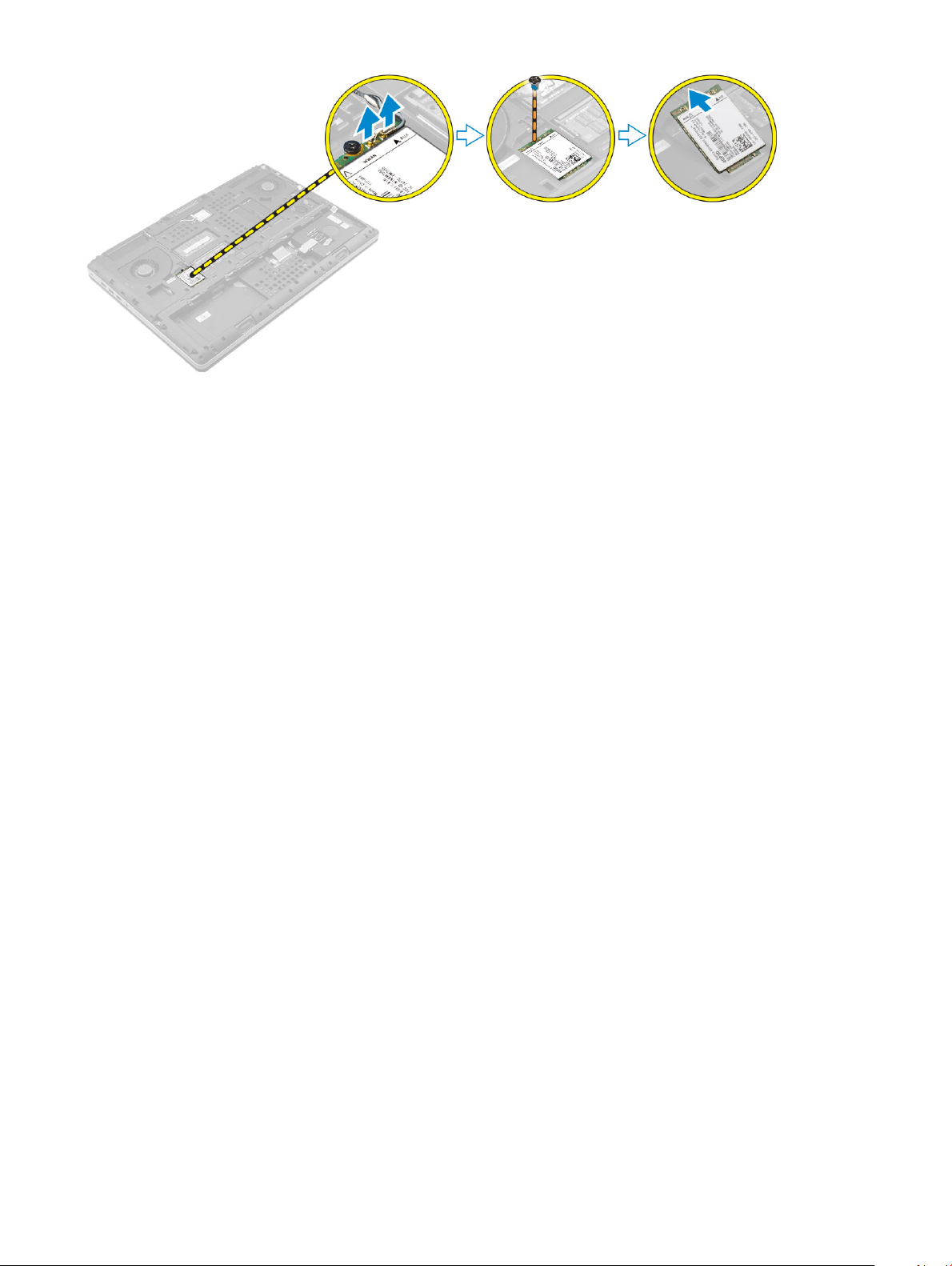
Instalowanie karty sieci WWAN (opcjonalne)
1 Wsuń kartę WWAN do gniazda karty WWAN.
2 Wkręć śrubę mocującą kartę sieci WWAN do komputera.
3 Poprowadź kable anteny przez kanały prowadzące i podłącz je do karty WWAN.
4 Zainstaluj następujące elementy:
a pokrywa dolna
b akumulator
c pokrywa akumulatora
5 Wykonaj procedurę przedstawioną w sekcji Po zakończeniu serwisowania komputera.
Wymontowywanie karty bezprzewodowej sieci lokalnej (WLAN)
1 Wykonaj procedury przedstawione w sekcji Przed przystąpieniem do serwisowania komputera.
2 Wymontuj następujące elementy:
a pokrywa akumulatora
b akumulator
c pokrywa dolna
3 Wykonaj poniższe czynności, aby wyjąć kartę sieci WLAN z komputera:
a Wykręć śrubę mocującą kartę sieci WLAN do komputera.
b Wymontuj osłonę mocujące kable antenowe.
c Odłącz i wyjmij kable antenowe podłączone do karty sieci WLAN i wyjmij kartę sieci WLAN z komputera.
Wymontowywanie i instalowanie komponentów
17
Page 18
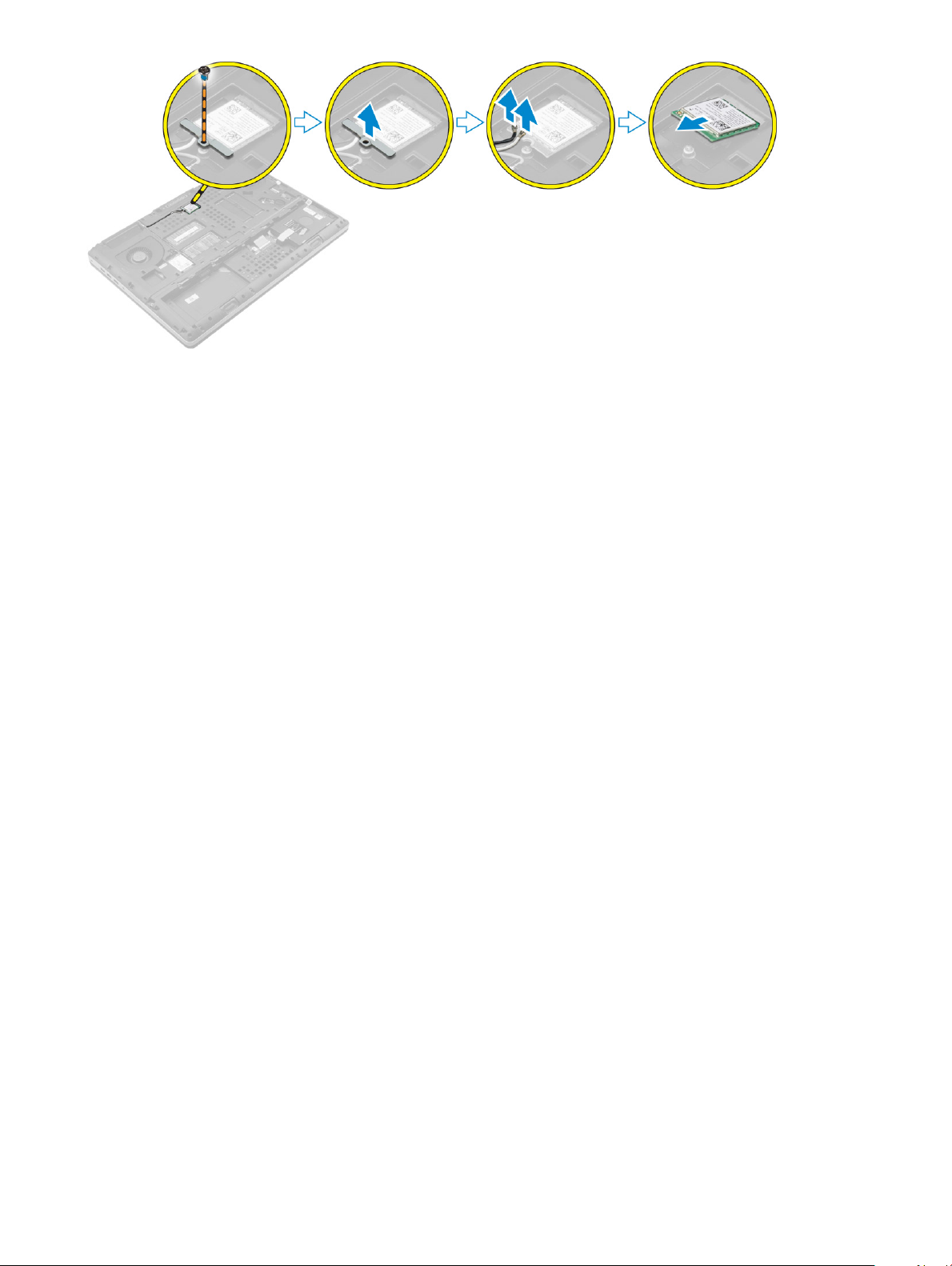
Instalowanie karty sieci WLAN
1 Umieść kartę WLAN w gnieździe w komputerze.
2 Poprowadź kable anteny przez kanał prowadzący i podłącz je do karty WWAN.
3 Dopasuj osłonę i wkręć śrubę mocującą kartę sieci WLAN do komputera.
4 Zainstaluj następujące elementy:
a pokrywa dolna
b akumulator
c pokrywa akumulatora
5 Wykonaj procedury przedstawione w rozdziale Po zakończeniu serwisowania komputera.
Wymontowywanie dysku M.2 SSD
1 Wykonaj procedury przedstawione w rozdziale Przed przystąpieniem do serwisowania komputera.
2 Wymontuj następujące elementy:
a pokrywa akumulatora
b akumulator
c pokrywa dolna
3 Wykonaj następujące czynności zgodnie z ilustracją:
a Wykręć śrubę mocującą osłonę do komputera.
b Zdejmij osłonę z komputera.
c Wykręć śrubę mocującą dysk M.2 SSD do komputera.
d Wyjmij dysk M.2 SSD z komputera.
18
Wymontowywanie i instalowanie komponentów
Page 19

Instalowanie dysku M.2 SSD
1 Umieść dysk M.2 SSD w gnieździe.
2 Dociśnij śrubę mocującą dysk M2. SSD do komputera.
3 Umieść osłonę na dysku M.2 SSD.
4 Dociśnij śrubę mocującą osłonę do komputera.
5 Zainstaluj następujące elementy:
a pokrywa dolna
b akumulator
c pokrywa akumulatora
6 Wykonaj procedurę przedstawioną w sekcji Po zakończeniu serwisowania komputera.
Wymontowywanie baterii pastylkowej
1 Wykonaj procedury przedstawione w rozdziale Przed przystąpieniem do serwisowania komputera.
2 Wymontuj następujące elementy:
a pokrywa akumulatora
b akumulator
c pokrywa dolna
3 Wykonaj następujące czynności, aby wymontować baterię pastylkową:
a Odłącz kabel baterii pastylkowej.
b Podważ baterię pastylkową i wyjmij ją z komputera.
Wymontowywanie i instalowanie komponentów
19
Page 20

Instalowanie baterii pastylkowej
1 Włóż baterię pastylkową do gniazda w komputerze.
2 Podłącz kabel baterii pastylkowej.
UWAGA: Sprawdź, czy kabel baterii pastylkowej nie wystaje z przedziału baterii.
3 Zainstaluj następujące elementy:
a pokrywa dolna
b akumulator
c pokrywa akumulatora
4 Wykonaj procedurę przedstawioną w sekcji Po zakończeniu serwisowania komputera.
Wymontowywanie kabla dysku twardego
1 Wykonaj procedury przedstawione w rozdziale Przed przystąpieniem do serwisowania komputera.
2 Wymontuj następujące elementy:
a pokrywa akumulatora
b akumulator
c pokrywa dolna
d dysk twardy
3 Wykręć śruby mocujące złącze napędu dysków optycznych do płyty systemowej i wyciągnij je z komputera.
20
Wymontowywanie i instalowanie komponentów
Page 21

Instalowanie kabla dysku twardego
1 Podłącz kabel dysku twardego do płyty systemowej i umieść kabel w prowadnicy.
2 Dociśnij śruby mocujące złącze kabla dysku twardego do komputera.
3 Zainstaluj następujące elementy:
a dysk twardy
b pokrywa dolna
c akumulator
d pokrywa akumulatora
4 Wykonaj procedurę przedstawioną w sekcji Po zakończeniu serwisowania komputera.
Wyjmowanie gniazda zasilacza
1 Wykonaj procedury przedstawione w sekcji Przed przystąpieniem do serwisowania komputera.
2 Wymontuj następujące elementy:
a pokrywa akumulatora
b akumulator
c pokrywa dolna
3 Wykonaj następujące czynności zgodnie z ilustracją:
a Odłącz kabel zasilacza od komputera [1].
b Wykręć śrubę mocującą, aby wyjąć wspornik z komputera [2].
c Wyjmij wspornik z komputera [3].
d Wyjmij gniazdo zasilacza z komputera [4].
Instalowanie złącza zasilacza
1 Podłącz kabel złącza zasilacza do komputera i umieść kabel w prowadnicy.
2 Włóż złącze zasilacza w odpowiednie gniazdo i umieść wspornik.
3 Wkręć śrubę mocującą złącze zasilacza do komputera.
4 Zainstaluj następujące elementy:
a pokrywa dolna
b akumulator
c pokrywa akumulatora
5 Wykonaj procedurę przedstawioną w sekcji Po zakończeniu serwisowania komputera.
Wymontowywanie i instalowanie komponentów
21
Page 22

Wymontowywanie podparcia dłoni
1 Wykonaj procedury przedstawione w sekcji Przed przystąpieniem do serwisowania komputera.
2 Wymontuj następujące elementy:
a pokrywa akumulatora
b akumulator
c pokrywa dolna
d dysk twardy
e klawiatura
3 Wykonaj następujące czynności zgodnie z ilustracją:
a Wykręć śruby (M2XL3) w dolnej części komputera mocujące podparcie dłoni do komputera [1].
b Podnieś uchwyt i odłącz kabel tabliczki dotykowej i kabel płyty zabezpieczeń [2, 3].
c Odłącz kabel przełącznika zasilania [4].
d Wykręć śruby mocujące podparcie dłoni do komputera [5].
e Uwolnij zaczepy wzdłuż krawędzi podparcia dłoni i wyjmij podparcie dłoni z komputera [6].
Instalowanie podparcia dłoni
1 Umieść podparcie dłoni we właściwym miejscu w komputerze i naciśnij wskazane miejsca, aby je zamocować.
2 Dokręć wkręty mocujące podparcie dłoni w komputerze.
3 Podłącz następujące kable:
a płyta bezpieczeństwa
b kabel przełącznika zasilania
c tabliczka dotykowa
4 Odwróć komputer i dokręć wkręty w podstawie komputera.
5 Zainstaluj następujące elementy:
a klawiatura
b dysk twardy
c pokrywa dolna
d akumulator
e pokrywa akumulatora
6 Wykonaj procedurę przedstawioną w sekcji Po zakończeniu serwisowania komputera.
Wymontowywanie i instalowanie komponentów
22
Page 23

Wymontowywanie głośników
1 Wykonaj procedury przedstawione w sekcji Przed przystąpieniem do serwisowania komputera.
2 Wymontuj następujące elementy:
a pokrywa akumulatora
b akumulator
c pokrywa dolna
d dysk twardy
e klawiatura
f podparcie dłoni
3 Wykonaj następujące czynności, aby wymontować głośnik:
a Odłącz kabel głośników od płyty systemowej [1].
b Wyjmij kabel głośnika z prowadnic i odłącz go od zatrzasków prowadzących.
c Podnieś głośniki wraz z kablem głośników i wyjmij je z komputera [2].
Instalowanie głośników
1 Umieść głośniki wzdłuż prowadnic w komputerze.
2 Umieść kabel głośników w prowadnicach w komputerze.
3 Podłącz kabel głośnika do płyty systemowej.
4 Zainstaluj następujące elementy:
a podparcie dłoni
b klawiatura
c dysk twardy
d pokrywa dolna
e akumulator
f pokrywa akumulatora
5 Wykonaj procedurę przedstawioną w sekcji Po zakończeniu serwisowania komputera.
Wymontowanie karty wejścia/wyjścia (lewej)
1 Wykonaj procedury przedstawione w sekcji Przed przystąpieniem do serwisowania komputera.
2 Wymontuj następujące elementy:
a pokrywa akumulatora
b akumulator
c pokrywa dolna
d dysk twardy
e klawiatura
Wymontowywanie i instalowanie komponentów
23
Page 24

f podparcie dłoni
3 Wykonaj następujące czynności, aby wymontować płytę we/wy:
a Wykręć śruby mocujące płytę we/wy do komputera [1, 3].
b Wyjmij wspornik portu Thunderbolt [2].
c Unieś prawą krawędź płyty we/wy, aby uwolnić złącze i wyjmij płytę z komputera [4].
Instalowanie płyty we/wy (lewej)
1 Podłącz złącze płyty WE/WY i wsuń ją w gniazdo w komputerze.
2 Zamontuj wspornik portu Thunderbolt.
3 Wkręć śruby mocujące płytę we/wy do komputera.
4 Zainstaluj następujące elementy:
a podparcie dłoni
b klawiatura
c dysk twardy
d pokrywa dolna
e akumulator
f pokrywa akumulatora
5 Wykonaj procedury przedstawione w rozdziale Po zakończeniu serwisowania komputera.
Wymontowanie karty wejścia/wyjścia (prawej)
1 Wykonaj procedury przedstawione w sekcji Przed przystąpieniem do serwisowania komputera.
2 Wymontuj następujące elementy:
a karta SD
b pokrywa akumulatora
c akumulator
d pokrywa dolna
e dysk twardy
f klawiatura
g podparcie dłoni
3 Wykonaj następujące czynności, aby wymontować płytę we/wy:
a Odłącz kabel głośników od płyty we/wy [1].
b Wykręć śruby mocujące płytę we/wy do komputera [2].
c Unieś prawą krawędź płyty we/wy, aby uwolnić złącze, i wyjmij ją z komputera [3].
Wymontowywanie i instalowanie komponentów
24
Page 25

Instalowanie płyty we/wy (prawej)
1 Podłącz złącze płyty WE/WY i wsuń ją w gniazdo w komputerze.
2 Wkręć śruby mocujące płytę we/wy do komputera.
3 Podłącz kabel głośnika do karty we/wy.
4 Zainstaluj następujące elementy:
a podparcie dłoni
b klawiatura
c dysk twardy
d pokrywa dolna
e akumulator
f pokrywa akumulatora
g karta SD
5 Wykonaj procedurę przedstawioną w sekcji Po zakończeniu serwisowania komputera.
Wymontowywanie zespołu radiatora
1 Wykonaj procedury przedstawione w sekcji Przed przystąpieniem do serwisowania komputera.
2 Wymontuj następujące elementy:
a pokrywa akumulatora
b akumulator
c pokrywa dolna
d dysk twardy
e klawiatura
f podparcie dłoni
3 Wykonaj następujące czynności zgodnie z ilustracją:
a Odłącz kable wentylatora radiatora [1, 2].
b Poluzuj wkręty osadzone mocujące zespół radiatora do komputera.
UWAGA
c Unieś i wyjmij zespół radiatora z komputera [3].
: Poluzuj śruby według numeracji na radiatorze.
Wymontowywanie i instalowanie komponentów
25
Page 26

Instalowanie radiatora
1 Umieść zespół radiatora w gnieździe.
2 Dokręć wkręty osadzone mocujące zespół radiatora do komputera.
UWAGA
3 Podłącz kable wentylatora radiatora do płyty systemowej.
4 Zainstaluj następujące elementy:
a podparcie dłoni
b klawiatura
c dysk twardy
d pokrywa dolna
e akumulator
f pokrywa akumulatora
5 Wykonaj procedurę przedstawioną w sekcji Po zakończeniu serwisowania komputera.
: Wkręć wkręty według kolejności podanej w procedurze demontażu.
Wymontowywanie karty gracznej
1 Wykonaj procedury przedstawione w sekcji Przed przystąpieniem do serwisowania komputera.
2 Wymontuj następujące elementy:
a pokrywa akumulatora
b akumulator
c pokrywa dolna
Wymontowywanie i instalowanie komponentów
26
Page 27

d dysk twardy
e klawiatura
f podparcie dłoni
g radiator
3 Wykonaj następujące czynności zgodnie z ilustracją:
a Wykręć wkręty mocujące kartę graki do komputera [1].
b Wyjmij kartę graki z komputera [2].
Instalowanie karty gracznej
1 Umieść kartę graczną we właściwym miejscu w komputerze.
2 Wkręć wkręty mocujące kartę graczną do komputera.
3 Zainstaluj następujące elementy:
a radiator
b podparcie dłoni
c klawiatura
d dysk twardy
e pokrywa dolna
f akumulator
g pokrywa akumulatora
4 Wykonaj procedurę przedstawioną w sekcji Po zakończeniu serwisowania komputera.
Wymontowywanie zestawu wyświetlacza
1 Wykonaj procedury przedstawione w sekcji Przed przystąpieniem do serwisowania komputera.
2 Wymontuj następujące elementy:
a pokrywa akumulatora
b akumulator
c pokrywa dolna
d dysk twardy
e klawiatura
f karta sieci WLAN
g karta sieci WWAN
h podparcie dłoni
3 Wykonaj następujące czynności zgodnie z ilustracją:
a Wykręć śruby mocujące osłonę zawiasu wyświetlacza do komputera [1].
b Zdejmij osłonę zawiasu z komputera [2].
Wymontowywanie i instalowanie komponentów
27
Page 28

4 Wykonaj następujące czynności zgodnie z ilustracją:
a Odwróć komputer i wykręć wkręty w podstawie i z tyłu komputera [1].
b Przeciągnij kable antenowe przez otwór prowadzący [2].
5 Wykonaj następujące czynności zgodnie z ilustracją:
a Usuń śruby mocujące wspornik kabla eDP [1].
b Wyjmij wspornik kable eDP [2].
c Zerwij taśmę z rurki radiatora i odłącz kabel eDP od płyty systemowej [3].
d Wykręć wkręty mocujące zespół wyświetlacza do komputera i wyjmij go z komputera [4] .
28
Wymontowywanie i instalowanie komponentów
Page 29

Instalowanie zestawu wyświetlacza
1 Dokręć wkręty mocujące zespół wyświetlacza.
2 Przyklej taśmę na rurce.
3 Przyłącz kabel eDP do odpowiednich złączy na płycie systemowej.
4 Przełóż kable antenowe przez otwór prowadzący w obudowie.
5 Dokręć wkręty w podstawie i z tyłu komputera.
6 Dopasuj osłonę zawiasu wyświetlacza i wkręć śruby, aby zamocować go do komputera.
7 Poprowadź i podłącz kable antenowe do odpowiednich złączy.
8 Zainstaluj następujące elementy:
a podparcie dłoni
b karta sieci WWAN
c karta sieci WLAN
d klawiatura
e dysk twardy
f pokrywa dolna
g akumulator
h pokrywa akumulatora
9 Wykonaj procedurę przedstawioną w sekcji Po zakończeniu serwisowania komputera.
Wymontowywanie oprawy wyświetlacza
UWAGA
1 Wykonaj procedurę przedstawioną w sekcji Przed przystąpieniem do serwisowania komputera.
2 Wymontuj następujące elementy:
3 Wykonaj następujące czynności zgodnie z ilustracją:
: Oprawa wyświetlacza jest dostępna wyłącznie w komputerach bez ekranu dotykowego.
a pokrywa akumulatora
b akumulator
c pokrywa dolna
d dysk twardy
e klawiatura
f podparcie dłoni
g zestaw wyświetlacza
a Podważ wszystkie krawędzie oprawy wyświetlacza [1, 2].
Wymontowywanie i instalowanie komponentów
29
Page 30

Instalowanie osłony wyświetlacza
UWAGA: Oprawa wyświetlacza jest dostępna wyłącznie w komputerach bez ekranu dotykowego.
1 Umieść oprawę wyświetlacza na zestawie wyświetlacza.
2 Naciśnij krawędzie oprawy wyświetlacza aż zostanie zatrzaśnięta na zestawie wyświetlacza.
3 Zainstaluj następujące elementy:
a zestaw wyświetlacza
b podparcie dłoni
c klawiatura
d dysk twardy
e pokrywa dolna
f akumulator
g pokrywa akumulatora
4 Wykonaj procedurę przedstawioną w sekcji Po zakończeniu serwisowania komputera.
Wymontowywanie kamery
1 Wykonaj procedury przedstawione w sekcji Przed przystąpieniem do serwisowania komputera.
2 Wymontuj następujące elementy:
a pokrywa akumulatora
b akumulator
c pokrywa dolna
d dysk twardy
e klawiatura
f podparcie dłoni
g zestaw wyświetlacza
h osłona wyświetlacza
3 Wykonaj następujące czynności zgodnie z ilustracją:
a Odłącz kabel kamery od komputera [1].
b Wyjmij moduł kamery z komputera [2].
30
Wymontowywanie i instalowanie komponentów
Page 31

Instalowanie kamery
1 Umieść moduł kamery we wnęce w komputerze.
2 Podłącz kabel kamery.
3 Zainstaluj następujące elementy:
a osłona wyświetlacza
b zestaw wyświetlacza
c podparcie dłoni
d klawiatura
e dysk twardy
f pokrywa dolna
g akumulator
h pokrywa akumulatora
4 Wykonaj procedurę przedstawioną w sekcji Po zakończeniu serwisowania komputera.
Wymontowywanie płyty systemowej
1 Wykonaj procedury przedstawione w sekcji Przed przystąpieniem do serwisowania komputera.
2 Wymontuj następujące elementy:
a karta SD
b pokrywa akumulatora
c akumulator
d pokrywa dolna
e dysk twardy
f klawiatura
g kabel HDD
h pamięć podstawowa
i karta sieci WLAN
j karta sieci WWAN
k dysk M.2 SSD
l karta graki
m złącze zasilacza
n podparcie dłoni
o płyta we/wy (lewa)
p płyta we/wy (prawa)
q radiator
3 Wykonaj następujące czynności zgodnie z ilustracją:
a Wykręć śruby mocujące osłonę do pł yty systemowej [1].
b Zdejmij osłonę z komputera [2].
c Odłącz kabel eDP [3].
d Podnieś uchwyt i odłącz kabel zasilacza [4, 5].
e Wykręć śruby mocujące płytę systemową do komputera [6].
f Unieś płytę systemową i wyjmij ją z komputera [7].
Wymontowywanie i instalowanie komponentów
31
Page 32

Instalowanie płyty systemowej
1 Umieść płytę systemową na miejscu w komputerze.
2 Wkręć śruby mocujące płytę systemową do komputera.
3 Podłącz następujące kable:
a złącze zasilania
b eDP
4 Zainstaluj następujące elementy:
a radiator
b płyta we/wy (prawa)
c płyta we/wy (lewa)
d podparcie dłoni
e złącze zasilacza
f karta graki
g dysk M.2 SSD
h karta sieci WWAN
i karta sieci WLAN
j pamięć podstawowa
k kabel HDD
l klawiatura
m dysk twardy
n pokrywa dolna
o akumulator
p pokrywa akumulatora
q karta SD
5 Wykonaj procedurę przedstawioną w sekcji Po zakończeniu serwisowania komputera.
Wymontowywanie płyty wskaźników LED
1 Wykonaj procedury przedstawione w rozdziale Przed przystąpieniem do serwisowania komputera.
2 Wymontuj następujące elementy:
a pokrywa akumulatora
b akumulator
c pokrywa dolna
d dysk twardy
e klawiatura
f pamięć dodatkowa
Wymontowywanie i instalowanie komponentów
32
Page 33

g podparcie dłoni
3 Wykonaj następujące czynności zgodnie z ilustracją:
a Podnieś uchwyt i odłącz kabel płyty wskaźników LED od płyty systemowej [1, 2].
b Wykręć wkręt mocujący płytę wskaźników LED do komputera i wyjmij go z komputera [3,4].
Instalowanie płyty wskaźników LED
1 Ustaw płytę LED w jej pierwotnym położeniu w komputerze.
2 Wkręć śrubę mocującą płytę wskaźników LED do komputera.
3 Podłącz kabel płyty LED do płyty systemowej i umocuj go w kanale prowadzącym.
4 Zainstaluj następujące elementy:
a podparcie dłoni
b pamięć dodatkowa
c klawiatura
d dysk twardy
e pokrywa dolna
f akumulator
g pokrywa akumulatora
5 Wykonaj procedurę przedstawioną w sekcji Po zakończeniu serwisowania komputera.
Wymontowywanie i instalowanie komponentów
33
Page 34

Program konguracji systemu
Program konguracji systemu służy do zarządzania sprzętem zainstalowanym w komputerze i umożliwia modykowanie konguracji
systemu BIOS. W programie konguracji systemu można wykonywać następujące zadania:
• Zmienianie ustawień zapisanych w pamięci NVRAM po zainstalowaniu lub wymontowaniu sprzętu
• Wyświetlanie konguracji sprzętowej systemu
• Włączanie i wyłączanie wbudowanych urządzeń
• Ustawianie opcji wydajności i zarządzania zasilaniem
• Zarządzanie zabezpieczeniami komputera
Tematy:
• Boot Sequence
• Klawisze nawigacji
• Opcje konguracji systemu.
• Aktualizowanie systemu BIOS
• Hasło systemowe i hasło konguracji systemu
3
Boot Sequence
Opcja Boot Sequence (Sekwencja ładowania) umożliwia pominięcie kolejności urządzeń startowych zdeniowanej w programie konguracji
systemu i uruchomienie komputera z określonego urządzenia (na przykład z napędu dysków optycznych lub z dysku twardego). Po
wyświetleniu logo Dell, kiedy komputer wykonuje automatyczny test diagnostyczny (POST), dostępne są następujące funkcje:
• Dostęp do konguracji systemu: naciśnij klawisz F2.
• Wyświetlenie menu jednorazowej opcji uruchamiania: naciśnij klawisz F12.
Menu jednorazowej opcji uruchamiania zawiera urządzenia, z których można uruchomić komputer oraz opcję diagnostyki. Opcje dostępne
w tym menu są następujące:
• Removable Drive (Dysk wymienny, jeśli jest dostępny)
• STXXXX Drive (Napęd STXXXX)
UWAGA
• Napęd dysków optycznych
• Diagnostyka
UWAGA
Ekran sekwencji ładowania zawiera także opcję umożliwiającą otwarcie programu konguracji systemu.
: XXX oznacza numer napędu SATA.
: Wybranie opcji Diagnostics (Diagnostyka) powoduje wyświetlenie ekranu ePSA diagnostics (Diagnostyka ePSA).
Klawisze nawigacji
Poniższa tabela przedstawia klawisze nawigacji w programie konguracji systemu.
UWAGA
komputera.
34 Program konguracji systemu
: Większość opcji konguracji systemu jest zapisywana, a zmiany ustawień są wprowadzane po ponownym uruchomieniu
Page 35

Tabela 1. Klawisze nawigacji
Klawisze Nawigacja
Strzałka w górę Przejście do poprzedniego pola.
Strzałka w dół Przejście do następnego pola.
Enter Umożliwia wybranie wartości w bieżącym polu (jeśli pole udostępnia wartości do wyboru) oraz korzystanie z
łączy w polach.
Spacja Rozwijanie lub zwijanie listy elementów.
Tab Przejście do następnego obszaru.
UWAGA: Tylko w standardowej przeglądarce gracznej.
Esc Powrót do poprzedniej strony, aż do wyświetlenia ekranu głównego. Naciśnięcie klawisza Esc na ekranie
głównym powoduje wyświetlenie komunikatu z monitem o zapisanie zmian i ponowne uruchomienie systemu.
F1 Wyświetlenie informacji pomocy programu konguracji systemu.
Opcje konguracji systemu.
UWAGA: W zależności od komputera oraz zainstalowanych urządzeń wymienione w tej sekcji pozycje mogą, ale nie muszą,
pojawiać się na ekranie.
Tabela 2. General (Ogólne)
Opcja Opis
System Information W tej sekcji są wyświetlone najważniejsze informacje
o sprzęcie zainstalowanym w komputerze.
• System Information
• Memory Information (Informacje o pamięci)
• Processor Information (Informacje o procesorze)
• Device Information (Informacje o urządzeniach)
Battery Information Wyświetla informacje o stanie ładowania akumulatora.
Boot Sequence Umożliwia zmienianie kolejności urządzeń, na których
komputer poszukuje systemu operacyjnego podczas
uruchamiania. Wszystkie poniższe opcje są domyślnie
włączone.
• UEFI: SAMSUNG SSD SM951 M.2 256GB PCIe
NVMe (ustawienie domyślne)
Można również wybrać ustawienie Boot List (Lista
urządzeń startowych). Lista zawiera następujące
opcje:
• Legacy (Zgodność ze starszymi urządzeniami)
• UEFI (ustawienie domyślne)
Advanced Boot Options W trybie rozruchu UEFI opcja Enable Legacy Option
ROMs (Włącz pamięć ROM dla urządzeń starszego
typu) pozwoli wczytywać pamięć ROM urządzeń
starszego typu. Ta opcja jest domyślnie wyłączona.
Program konguracji systemu 35
Page 36

Opcja Opis
UWAGA: Gdy ta opcja jest wyłączona,
możliwe jest wczytywanie wyłącznie pamięci
ROM typu UEFI. Opcja ta jest wymagana w
trybie rozruchu zgodnym ze starszymi
urządzeniami. Opcja ta nie może być
włączona, jeśli włączony jest tryb
bezpiecznego rozruchu.
• Enable Legacy Option ROMs (Włącz obsługę
starszych pamięci ROM)
Date/Time Umożliwia ustawienie daty i godziny.
Tabela 3. System Conguration (Konguracja systemu)
Opcja Opis
Integrated NIC Umożliwia skongurowanie zintegrowanej karty
sieciowej. Dostępne są następujące opcje:
• Enable UEFI Network Stack
• Disabled (Wyłączone)
• Enabled (Włączone)
• Enabled w/PXE (Włączone z PXE) (ustawienie
domyślne)
Parallel Port Umożliwia określenie sposobu działania portu
równoległego w stacji dokującej. Dostępne są
następujące opcje:
• Disabled (Wyłączone)
• AT (ustawienie domyślne)
• PS2
• ECP
Serial Port Określa ustawienia portu szeregowego. Dla portu
szeregowego można wybrać następujące ustawienia:
• Disabled (Wyłączone)
• COM1 (ustawienie domyślne)
• COM2
• COM3
• COM4
UWAGA: System operacyjny może
przydzielić zasoby do tego urządzenia, nawet
jeśli port jest wyłączony.
SATA Operation Umożliwia skongurowanie trybu pracy
wewnętrznego kontrolera dysków twardych SATA.
Dostępne są następujące opcje:
• Disabled (Wyłączone)
• AHCI
• RAID On (Macierz RAID włączona) (ustawienie
domyślne)
36 Program konguracji systemu
UWAGA: Kontroler SATA jest skongurowany
do obsługi trybu RAID
Page 37

Opcja Opis
Drives Umożliwia włączanie i wyłączanie wbudowanych
napędów. Dostępne są następujące opcje:
• SATA-0
• SATA-1
• SATA-3
• SATA-4
• M.2 PCIe SSD-0
• M.2 PCIe SSD-1
Ustawienie domyślne: podświetlone urządzenia są
włączone.
SMART Reporting To pole określa, czy błędy zintegrowanych dysków
twardych będą zgłaszane podczas uruchamiania
systemu. Technologia ta stanowi część specykacji
SMART (Self-Monitoring Analysis and Reporting
Technology). Ta opcja jest domyślnie wyłączona.
• Enable SMART Reporting (Włącz raportowanie
SMART)
USB/Thunderbolt Conguration Umożliwia skongurowanie kontrolera USB. Dostępne
są następujące opcje:
• Enable USB Boot Support
• Enable External USB Port (Włącz zewnętrzny
port USB)
• Enable Thunderbolt Port (Włącz port
Thunderbolt)
• Enable Thunderbolt Boot Support (Włącz
wsparcie dla portu Thunderbolt)
• Always Allow Dell Dock (Zawsze zezwalaj na
dokowanie)
• Enable Thunderbolt (and PCIe behind TBT) Preboot (Włącz wstępne uruchamianie portu
Thunderbolt (oraz kartu PCIe po TBT)
Ustawienie domyślne: podświetlone opcje są
włączone.
USB PowerShare Umożliwia skongurowanie zachowania funkcji USB
PowerShare. Ta opcja jest domyślnie wyłączona.
• Enable USB PowerShare (Włącz funkcję USB
PowerShare)
Audio Za pomocą tego pola można włączyć lub wyłączyć
wbudowany kontroler dźwiękowy.
• Enable Audio (Włącz dźwięk)
• Enable Microphone (Włącz mikrofon)
• Enable Internal Speaker (Włącz mikrofon
wewnętrzny)
Ustawienie domyślne: wszystkie opcje włączone.
Keyboard Illumination To pole umożliwia skongurowanie funkcji
podświetlenia klawiatury.
• Disabled (Wyłączone)
• Dim (Niska jasność)
Program konguracji systemu 37
Page 38

Opcja Opis
• Bright (Jasno) (ustawienie domyślne)
Keyboard Backlight Timeout on AC Funkcja ta określa wartość limitu czasu dla
podświetlenia klawiatury, gdy do systemu podłączony
jest zasilacz sieciowy.
• 5 seconds (ustawienie domyślne)
• 10 seconds (10 sekund)
• 15 seconds (15 sekund)
• 30 seconds (30 sekund)
• 1 minute (1 minuta)
• 5 minute (5 minut)
• 15 minute (15 minut)
• Never (nigdy)
Keyboard Backlight Timeout on Battery Funkcja ta określa wartość limitu czasu dla
podświetlenia klawiatury, gdy system jest zasilany
tylko przez akumulator.
• 5 seconds (5 sekund)
• 10 seconds (ustawienie domyślne)
• 15 seconds (15 sekund)
• 30 seconds (30 sekund)
• 1 minute (1 minuta)
• 5 minute (5 minut)
• 15 minute (15 minut)
• Never (nigdy)
Unobtrusive Mode W przypadku włączenia tego trybu, naciśnięcie
klawiszy Fn+F7 spowoduje wyłączenie dźwięku i
wszystkich lampek komputera. Ponowne naciśnięcie
klawiszy Fn+F7 spowoduje przywrócenie normalnego
trybu pracy. Opcja ta jest domyślnie wyłączona.
• Enable Unobtrusive Mode (Włącz tryb dyskretny)
Miscellaneous Devices Umożliwia włączanie i wyłączanie wbudowanych
urządzeń. Dostępne są następujące opcje:
• Enable Camera (Włącz kamerę)
• SD Card Read Only (Karta SD tylko do odczytu)
• Enable Media Card (Włącz kartę pamięci)
• Disable Media Card (Wyłącz czytnik kart pamięci)
Ustawienie domyślne: podświetlone urządzenia są
włączone.
Tabela 4. Graka
Opcja Opis
LCD Brightness Pozwala stawić jasność wyświetlacza niezależnie do zasilania bateryjnego i sieciowego.
Switchable Graphics Ta opcja umożliwia włączanie i wyłączanie technologii przełączalnych kart gracznych, takich jak
NVIDIA i AMD Power Express.
UWAGA: Tę opcję należy włączać wyłącznie dla systemów operacyjnych Windows 7/8
32/64-bit lub Ubuntu. Funkcja ta nie działa dla innych systemów operacyjnych.
38 Program konguracji systemu
Page 39

Opcja Opis
• Enable Switchable Graphics (Włącz przełączanie karty graki) (ustawienie domyślne))
• Enable dock Display Port (Włącz dokowanie dla złącza Display Port)
Tabela 5. Security (Zabezpieczenia)
Opcja Opis
Admin Password Umożliwia ustawianie, zmienianie i usuwanie hasła administratora.
UWAGA: Hasło administratora należy ustawić przed ustawieniem hasła
systemowego lub hasła dysku twardego.
UWAGA: Pomyślnie wprowadzone zmiany hasła są uwzględniane natychmiast.
UWAGA: Usunięcie hasła administratora powoduje także automatyczne usunięcie
hasła systemowego i hasła dysku twardego.
UWAGA: Pomyślnie wprowadzone zmiany hasła są uwzględniane natychmiast.
Ustawienie domyślne: Nieustawione
System Password Umożliwia ustawianie, zmienianie i usuwanie hasła systemowego.
UWAGA: Pomyślnie wprowadzone zmiany hasła są uwzględniane natychmiast.
UWAGA: Wymaga wpisania hasła po włączeniu systemu.
Ustawienie domyślne: Nieustawione
Internal HDD-3 Password
Strong Password Umożliwia włączenie opcji wymuszania silnych haseł.
Password Conguration Można określić długość własnego hasła. Hasło administratora musi mieć długość od 4 do 32
Password Bypass Umożliwia włączanie i wyłączanie zezwolenia na pominięcie hasła systemowego i hasła
Password Change Umożliwia zezwolenie lub odebranie zezwolenia na zmianę hasła systemowego i hasła
Umożliwia ustawianie, modykowanie i usuwanie hasła wewnętrznego dysku twardego (HDD).
Pomyślne zmiany tego hasła są wprowadzane natychmiast.
Domyślnie hasło dysku nie jest ustawione.
• Enter the old password (Wprowadź stare hasło)
• Enter the new password (Wprowadź nowe hasło)
• Conrm the new password (Potwierdź nowe hasło)
Ustawienie domyślne: opcja Enable Strong Password nie jest zaznaczona.
znaków.
wewnętrznego dysku twardego, jeśli są ustawione. Dostępne są następujące opcje:
• Disabled (Wyłączone) (ustawienie domyślne)
• Reboot bypass (Pomiń przy ponownym uruchamianiu)
wewnętrznego dysku twardego, kiedy jest ustawione hasło administratora.
Ustawienie domyślne: opcja Allow Non-Admin Password Changes zaznaczona
Non-Admin Setup Changes Umożliwia określenie, czy zmiany opcji konguracji systemu są dozwolone, kiedy jest ustawione
hasło administratora. Ta opcja jest domyślnie wyłączona.
• Allows Wireless Switch Changes (Zezwól na włączanie/wyłączanie urządzeń
bezprzewodowych)
Program konguracji systemu 39
Page 40

Opcja Opis
TPM 1.2 Security Za pomocą tej opcji można określić, czy moduł TPM (Trusted Platform Module) w systemie ma
być włączony i widoczny w systemie operacyjnym. Kiedy ta opcja jest wyłączona, system BIOS
nie włącza modułu TPM podczas testu POST. W takim przypadku moduł TPM nie działa i nie
jest widoczny w systemie operacyjnym. Kiedy ta opcja jest włączona, system BIOS włącza
moduł TPM podczas testu POST, tak aby moduł był dostępny w systemie operacyjnym.
UWAGA: Wyłączenie tej opcji nie zmienia żadnych skongurowanych ustawień
modułu TPM ani nie usuwa i nie zmienia żadnych informacji i kluczy zapisanych w
module. Opcja wyłącza tylko moduł TPM, tak aby nie mógł być używany. Po
ponownym włączeniu moduł TPM działa tak samo jak przed wyłączeniem. Opcja ta
jest domyślnie włączona.
UWAGA: Zmiany ustawień tej opcji zostaną zastosowane niezwłocznie.
• TPM On (Moduł TPM włączony)
• Clear (Wyczyść)
• PPI Bypass for Disabled Commands (Pomiń PPI dla wyłączonych poleceń)
• PPI Bypass for Disabled Commands (Pomiń PPI dla wyłączonych poleceń)
Computrace(R) Umożliwia włączanie i wyłączanie opcjonalnego oprogramowania Computrace. Dostępne są
następujące opcje:
• Deactivate (Nieaktywne) (ustawienie domyślne)
• Disable (Wyłączone)
• Activate (Aktywne)
UWAGA: Opcje Activate i Disable powodują trwałe aktywowanie lub dezaktywowanie
tej funkcji, a po ich ustawieniu nie są możliwe dalsze zmiany.
CPU XD Support Umożliwia włączanie funkcji Execute Disable (Wyłączanie wykonania) w procesorze.
Ustawienie domyślne: Enable CPU XD Support
OROM Keyboard Access Umożliwia wyświetlanie ekranów konguracji pamięci Option ROM przez naciśnięcie
odpowiednich klawiszy podczas uruchamiania komputera. Dostępne są następujące opcje:
• Enable (Włącz) (ustawienie domyślne)
• One Time Enable (Włącz na jeden raz)
• Disable (Wyłączone)
Admin Setup Lockout Uniemożliwia użytkownikom otwieranie programu konguracji systemu, kiedy jest ustawione
hasło administratora.
Ustawienie domyślne: Disabled (Wyłączone)
Tabela 6. Secure Boot
Opcja Opis
Secure Boot Enable Opcja ta służy do włączania i wyłączania funkcji
bezpiecznego rozruchu.
• Disabled (Wyłączone) (ustawienie domyślne)
• Enabled (Włączone)
Expert Key Management Opcja Expert key Management umożliwia manipulację
bazami danych kluczy PK, KEK, db i dbx.
• Expert Key Management
– Enable Custom Mode (Włącz tryb
niestandardowy) - opcja normalnie wyłączona
40 Program konguracji systemu
Page 41

Opcja Opis
• Custom Mode Key Management (Zarządzanie
kluczami w trybie niestandardowym)
– PK (ustawienie domyślne)
– KEK
– Db
– Dbx
Tabela 7. Performance (Wydajność)
Opcja Opis
Multi Core Support To pole określa, czy w procesorze będzie włączony
jeden rdzeń, czy wszystkie. Użycie dodatkowych
rdzeni przyspiesza działanie niektórych aplikacji. Ta
opcja jest domyślnie włączona. Dostępne są
następujące opcje:
• All (Wszystkie) (ustawienie domyślne)
• 1
• 2
• 3
Intel SpeedStep Umożliwia włączanie i wyłączanie funkcji Intel
SpeedStep.
Ustawienie domyślne: Enable Intel SpeedStep
C States Control Umożliwia włączanie i wyłączania dodatkowych
stanów uśpienia procesora.
Ustawienie domyślne: C states.
Intel TurboBoost Umożliwia włączanie i wyłączanie trybu Intel
TurboBoost procesora.
Ustawienie domyślne: Enable Intel TurboBoost
Hyper-Thread Control Umożliwia włączanie i wyłączanie funkcji
hiperwątkowania w procesorze.
Ustawienie domyślne: Enable (Włącz)
Tabela 8. Power Management (Zarządzanie zasilaniem)
Opcja Opis
AC Behavior Umożliwia automatyczne włączanie komputera, kiedy jest podłączany zasilacz. Ta opcja jest
domyślnie wyłączona.
• Wake on AC (Uaktywnianie po podłączeniu zasilacza)
Auto On Time Umożliwia ustawienie daty i godziny, o której komputer będzie automatycznie włączany.
Dostępne są następujące opcje:
• Disabled (Wyłączone) (ustawienie domyślne)
• Every Day (Codziennie)
• Weekdays (Dni tygodnia)
• Select Days (Wybierz dni)
Program konguracji systemu 41
Page 42

Opcja Opis
USB Wake Support Umożliwia włączanie możliwości wyprowadzenia komputera ze stanu wstrzymania przez
urządzenia USB. Ta opcja jest wyłączona.
• Enable USB Wake Support (Włącz uaktywnianie przez port USB)
Wireless Radio Control Umożliwia sterowanie radiem WLAN i WWAN. Dostępne są następujące opcje:
• Control WLAN Radio (Sterowanie radiem WLAN)
• Control WWAN Radio (Sterowanie radiem WWAN)
Ustawienie domyślne: obie opcje wyłączone.
Wake on LAN/WLAN Ta opcja umożliwia wyprowadzanie komputera ze stanu uśpienia przez specjalny sygnał z sieci
LAN. To ustawienie nie wpływa na ustawienie uaktywniania ze stanu gotowości (tę ostatnią
opcję należy skongurować w systemie operacyjnym). Funkcja ta działa tylko wtedy, gdy
komputer jest podłączony do zewnętrznego źródła zasilania.
• Disabled (Wyłączone) — system nie będzie włączany po otrzymaniu sygnału z
przewodowej lub bezprzewodowej sieci LAN. (Ustawienie domyślne)
• WLAN or WLAN (Sieć LAN lub WLAN) — umożliwia włączanie systemu przez specjalny
sygnał z przewodowej sieci LAN lub WLAN.
• LAN Only (Tylko sieć LAN) — umożliwia włączanie systemu przez specjalny sygnał z sieci
LAN.
• WLAN Only (Tylko sieć WLAN) — umożliwia włączanie systemu przez specjalny sygnał z
sieci WLAN.
Block Sleep Umożliwia blokowanie przechodzenia komputera do trybu uśpienia. Ta opcja jest domyślnie
wyłączona.
• Block Sleep (S3 state) (Blokuj uśpienie (stan S3))
Peak Shift Funkcji Peak Shift można używać w celu zminimalizowania poboru energii z sieci w szczytowych
momentach dnia. Dla każdego dnia tygodnia uwzględnionego na liście można ustawić godzinę
rozpoczęcia i zakończenia pracy w trybie Peak Shift. W tym przedziale czasu komputer będzie
działał na zasilaniu bateryjnym nawet jeśli jest podłączony do prądu, o ile bateria jest naładowana
w wystarczającym stopniu, określonym w polu Battery Treshold. Po upłynięciu określonego
czasu przywrócone zostanie zasilanie sieciowe, o ile będzie dostępne, jednak bez ładowania
baterii. Normalna praca komputera, z zasilaniem sieciowym i ładowaniem baterii zostanie
przywrócona po upływie czasu określonego parametrem Charge Start time. Opcja ta jest
domyślnie wyłączona.
• Enable Peak Shift (Włącz funkcję Peak Shift)
Advanced Battery Charge
Conguration
Włącza zaawansowany tryb ładowania wszystkich baterii w komputerze, w celu maksymalnego
wydłużenia żywotności baterii. W trybie zaawansowanego ładowania system korzysta ze
standardowego algorytmu ładowania oraz innych technik podczas godzin bezczynności, aby
zmaksymalizować żywotność baterii. W trakcie pracy stosowany jest tryb ładowania
ekspresowego, który umożliwia szybsze naładowanie baterii i jej szybszą gotowość do użycia.
Dla każdego dnia tygodnia należy określić porę dnia, kiedy komputer jest najbardziej intensywnie
używany. Ustawienie parametru Work Period (Czas pracy) na zero oznacza, że system będzie
przez cały dzień jedynie lekko obciążony. Opcja ta jest domyślnie wyłączona.
• Enable Advanced Battery Charge Mode (Włącz zaawansowany tryb ładowania baterii)
Primary Battery Conguration Umożliwia określenie sposobu ładowania akumulatora, kiedy do komputera jest podłączony
zasilacz. Dostępne są następujące opcje:
• Adaptive (Default settings) (Adaptacyjne (Ustawienia domyślne))
• Standard (Tryb standardowy)
• Express Charge (Szybkie ładowanie)
• Primarily AC use (Komputer najczęściej zasilany z gniazdka)
42 Program konguracji systemu
Page 43

Opcja Opis
• Custom (Niestandardowe) — można ustawić procentowy stopień ładowania akumulatora.
Tabela 9. POST Behavior (Zachowanie podczas testu POST)
Opcja Opis
Adapter Warnings Umożliwia aktywowanie komunikatów ostrzegawczych dotyczących niektórych zasilaczy.
• Enable Adapter Warnings (Włącz ostrzeżenia dotyczące zasilaczy) (ustawienie domyślne)
Keypad (Embedded) Umożliwia wybranie jednego z dwóch trybów pracy klawiatury numerycznej, wchodzącej w skład
klawiatury wewnętrznej.
• Fn Key Only (Tylko klawisz Fn) (ustawienie domyślne)
• By Numlock (Wg klawisza Numlock)
Mouse/Touchpad Umożliwia skongurowanie myszy i tabliczki dotykowej w komputerze. Dostępne są następujące
opcje:
• Serial Mouse (Mysz szeregowa)
• PS2 Mouse (Mysz PS2)
• Touchpad/PS-2 Mouse (Tabliczka dotykowa i mysz PS-2 włączone) (ustawienie
domyślne)
Numlock Enable Określa, czy funkcja NumLock ma być włączana podczas uruchamiania komputera. Ta opcja jest
domyślnie włączona.
• Enable Numlock (Włącz klawisz NumLock)
Fn Key Emulation Umożliwia emulację klawisza <Scroll Lock> na klawiaturze PS-2 przy użyciu klawisza <Fn> na
klawiaturze wewnętrznej. Ta opcja jest domyślnie włączona.
• Enable Fn Key Emulation (Włącz emulację klawisza Fn)
Fn Lock Options Za pomocą tej opcji można włączyć kombinację <fn>+<Esc>, która zmienia zachowanie klawiszy
F1–F12 między funkcją standardową i dodatkową. Tryby blokady Fn to:
• Lock Mode Disable/Standard
• Lock Mode Enable/Secondary
MEBx Hotkey Pozwala określić, czy podczas rozruchu systemu ma być włączona funkcja klawiszy skrótów
MEBx.
• Enable MEBx Hotkey (Włącz funkcję klawiszy skrótów MEBx) (ustawienie domyślne)
Fastboot Ta opcja umożliwia przyspieszenie uruchamiania komputera przez pominięcie niektórych testów
zgodności.
• Minimal – skraca czas rozruchu przez pominięcie inicjalizacji niektórych urządzeń i
konguracji podczas rozruchu.
• Thorough – podczas rozruchu przeprowadzana jest kompletna inicjalizacja urządzeń i
konguracji (ustawienie domyślne)
• Auto – system BIOS wybiera automatycznie inicjalizację konguracji wykonywaną podczas
rozruchu.
Extend BIOS POST Time Opcja ta powoduje dodatkowe opóźnienie wstępnej fazy rozruchu, co umożliwia użytkownikowi
zapoznanie się z komunikatami o stanie testów POST.
• 0 seconds (0 sekund) (ustawienie domyślne)
• 5 seconds (5 sekund)
Program konguracji systemu 43
Page 44

Opcja Opis
• 10 seconds (10 sekund)
Tabela 10. Virtualization Support (Obsługa wirtualizacji)
Opcja Opis
Virtualization Ta opcja określa, czy moduł VMM (Virtual Machine Monitor) może korzystać z dodatkowych
funkcji sprzętowych, jakie udostępnia technologia wirtualizacji rmy Intel.
• Ustawienie domyślne: Enable Intel Virtualization Technology (Włącz technologię
wirtualizacji formy Intel)
VT for Direct I/O Włącza lub wyłącza w monitorze maszyny wirtualnej (VMM) korzystanie z dodatkowych funkcji
sprzętu, jakie zapewnia technologia wirtualizacji bezpośredniego wejścia/wyjścia rmy Intel.
• Enable Intel VT for Direct I/O (Włącz technologię wirtualizacji VT dla bezpośredniego
we/wy rmy Intel) (Ustawienie domyślne)
Trusted Execution Ta opcja określa, czy funkcja Measured Virtual Machine Monitor (MVMM) może wykorzystywać
dodatkowe możliwości sprzętowe technologii Intel Trusted Execution Technology. Użycie tej
funkcji wymaga wcześniejszego włączenia opcji TPM Virtualization Technology i Virtualization
Technology for Direct I/O. Opcja ta jest domyślnie wyłączona.
• Trusted execution
Tabela 11. Komunikacja bezprzewodowa
Opcja Opis
Wireless Switch Umożliwia wybieranie urządzeń, których działaniem ma sterować przełącznik urządzeń
bezprzewodowych. Dostępne są następujące opcje:
• WWAN
• WLAN
• GPS (w module WWAN)
• Bluetooth
Wszystkie opcje są domyślnie włączone.
Wireless Device Enable Umożliwia włączanie i wyłączanie urządzeń bezprzewodowych. Dostępne są następujące opcje:
• WWAN/GPS
• WLAN
• Bluetooth
Wszystkie opcje są domyślnie włączone.
Tabela 12. Maintenance (Konserwacja)
Opcja Opis
Service Tag Wyświetla znacznik serwisowy komputera.
Asset Tag Umożliwia oznaczenie systemu numerem środka trwałego, jeśli taki numer nie został jeszcze
ustawiony. Domyślnie ta opcja nie ma ustawienia.
BIOS Downgrade Ta opcja umożliwia ładowanie wcześniejszych wersji oprogramowania sprzętowego.
44 Program konguracji systemu
• Allow BIOS Downgrade
Page 45

Opcja Opis
Data Wipe Ta opcja umożliwia bezpieczne usuwanie danych ze wszystkich wewnętrznych urządzeń pamięci
masowej.
• Wipe on Next Boot
W wyniku wybrania tej operacji zostaną usunięte dane ze wszystkich urządzeń zainstalowanych
w systemie. Poniżej znajduje się lista urządzeń, których dotyczy ta operacja:
• Internal HDD (Wewnętrzny dysk twardy)
• Internal SDD (Wewnętrzny dysk SDD)
• Internal mSATA (Wewnętrzny dysk mSATA)
• Internal eMMC
BIOS Recovery Ta opcja umożliwia użytkownikowi przywrócenie systemu BIOS, w przypadku niektórych jego
awarii, z pliku odzyskiwania znajdującego się na podstawowym dysku twardym lub na
zewnętrznym dysku USB. Opcja ta jest domyślnie włączona.
• Enable Recovery from Hard Drive (Włącz przywracanie z dysku twardego)
Tabela 13. System logs (Systemowe rejestry zdarzeń)
Opcja Opis
BIOS events Wyświetla systemowy rejestr zdarzeń i umożliwia wyczyszczenie rejestru.
Thermal Events Wyświetla dziennik zdarzeń temperaturowych i umożliwia wyczyszczenie dziennika
temperaturowych.
Power Events Wyświetla dziennik zdarzeń zasilania i umożliwia wyczyszczenie dziennika zasilania.
Aktualizowanie systemu BIOS
System BIOS (kongurację systemu) należy aktualizować po wymianie płyty systemowej oraz po opublikowaniu nowszych wersji systemu
BIOS. Przed zainstalowaniem aktualizacji w komputerze przenośnym należy się upewnić, że bateria jest w pełni naładowana, oraz
podłączyć komputer do zasilania sieciowego.
1 Uruchom ponownie komputer.
2 Przejdź do strony internetowej dell.com/support.
3 Jeśli masz znacznik serwisowy lub kod usług ekspresowych komputera, wykonaj następujące czynności:
UWAGA
UWAGA: Jeśli nie możesz znaleźć znacznika serwisowego, kliknij pozycję Detect Service Tag (Wykryj znacznik serwisowy).
Postępuj zgodnie z instrukcjami wyświetlanymi na ekranie.
4 Wpisz znacznik serwisowy lub kod usług ekspresowych, a następnie kliknij przycisk Submit (Wprowadź).
5 Jeśli nie możesz znaleźć ani wykryć znacznika serwisowego, kliknij odpowiednią kategorię komputera na liście Product Category
(Kategoria produktu).
6 Z listy Product Type (Typ produktu) wybierz odpowiednią opcję.
7 Wybierz model komputera. Zostanie wyświetlona strona Product Support (Wsparcie dla produktu).
8 Kliknij pozycję Drivers & Downloads (Sterowniki i pliki do pobrania).
9 Na ekranie Drivers and Downloads (Sterowniki i pliki do pobrania) z listy rozwijanej Operating System (System operacyjny) wybierz
pozycję BIOS.
10 Znajdź plik z najnowszą aktualizacją systemu BIOS i kliknij przycisk Download File (Pobierz plik).
11 Wybierz preferowaną metodę pobierania w oknie Please select your download method below (Wybierz metodę pobierania poniżej), a
następnie kliknij przycisk Download File (Pobierz plik).
Zostanie wyświetlone okno File Download (Pobieranie pliku).
12 Kliknij przycisk Save (Zapisz), aby zapisać plik na komputerze.
: Aby odszukać znacznik serwisowy, kliknij pozycję Where is my Service Tag? (Gdzie jest mój znacznik serwisowy?)
Program
konguracji systemu 45
Page 46

13 Kliknij przycisk Run (Uruchom), aby zainstalować aktualizację systemu BIOS na komputerze.
Postępuj zgodnie z instrukcjami wyświetlanymi na ekranie.
Hasło systemowe i hasło konguracji systemu
W celu zabezpieczenia komputera można utworzyć hasło systemowe i hasło konguracji systemu.
Typ hasła Opis
Hasło systemowe Hasło, które należy wprowadzić, aby zalogować się do systemu.
Hasło konguracji
systemu
PRZESTROGA: Hasła stanowią podstawowe zabezpieczenie danych w komputerze.
PRZESTROGA: Jeśli komputer jest niezablokowany i pozostawiony bez nadzoru, osoby postronne mogą uzyskać dostęp do
przechowywanych w nim danych.
UWAGA: W dostarczonym komputerze hasło systemowe i hasło konguracji systemu są fabrycznie wyłączone.
Hasło, które należy wprowadzić, aby wyświetlić i modykować ustawienia systemu BIOS w komputerze.
Przypisywanie hasła systemowego i hasła konguracji systemu
Przypisanie nowego hasła systemowego i/lub hasła konguracji systemu oraz usunięcie istniejącego hasła systemowego i/lub hasła
konguracji systemu jest możliwe tylko wtedy, gdy dla opcji Password Status (Stan hasła) jest wybrane ustawienie Unlocked
(Odblokowane). Jeśli dla tej opcji jest wybrane ustawienie Locked (Zablokowane), zmiana hasła systemowego nie jest możliwa.
UWAGA
do komputera będzie można się zalogować bez podawania hasła systemowego.
Aby uruchomić program konguracji systemu, naciśnij klawisz <F2> niezwłocznie po włączeniu zasilania lub ponownym uruchomieniu
komputera.
1 Na ekranie System BIOS lub System Setup (Konguracja systemu) wybierz opcję System Security (Zabezpieczenia systemu) i
naciśnij klawisz Enter.
Zostanie wyświetlony ekran System Security (Zabezpieczenia systemu).
2 Na ekranie System Security (Zabezpieczenia systemu) upewnij się, że dla opcji Password Status (Stan hasła) jest wybrane
ustawienie Unlocked (Odblokowane).
3 Wybierz opcję System Password (Hasło systemowe), wpisz hasło systemowe, a następnie naciśnij klawisz Enter lub Tab.
Hasło systemowe musi spełniać następujące warunki:
• Hasło może zawierać do 32 znaków.
• Hasło może zawierać cyfry od 0 do 9.
• W haśle można używać tylko małych liter. Wielkie litery są niedozwolone.
• W haśle można używać tylko następujących znaków specjalnych: spacja, (”), (+), (,), (-), (.), (/), (;), ([), (\), (]), (`).
: Jeśli zwornik hasła nie jest zainstalowany, istniejące hasło systemowe i hasło konguracji systemu zostanie usunięte, a
Po wyświetleniu monitu ponownie wpisz hasło systemowe.
4 Wpisz wprowadzone wcześniej hasło systemowe i kliknij przycisk OK.
5 Wybierz opcję Setup Password (Hasło konguracji systemu), wpisz hasło konguracji systemu, a następnie naciśnij klawisz Enter lub
Tab.
Zostanie wyświetlony monit o ponowne wpisanie hasła konguracji systemu.
6 Wpisz wprowadzone wcześniej hasło konguracji systemu i kliknij przycisk OK.
7 Naciśnij klawisz Esc. Zostanie wyświetlony monit o zapisanie zmian.
8 Naciśnij klawisz Y, aby zapisać zmiany.
Komputer zostanie uruchomiony ponownie.
Program konguracji systemu
46
Page 47

Usuwanie lub zmienianie hasła systemowego i/lub hasła
konguracji systemu
Przed usunięciem lub zmianą istniejącego hasła systemowego lub hasła konguracji systemu należy się upewnić, że dla opcji Password
Status (Stan hasła) jest wybrane ustawienie Unlocked (Odblokowane) w programie konguracji systemu. Jeśli dla opcji Password Status
(Stan hasła) jest wybrane ustawienie Locked (Zablokowane), nie można zmienić ani usunąć tych haseł.
Aby uruchomić program konguracji systemu, naciśnij klawisz F2 niezwłocznie po włączeniu zasilania lub ponownym uruchomieniu
komputera.
1 Na ekranie System BIOS lub System Setup (Konguracja systemu) wybierz opcję System Security (Zabezpieczenia systemu) i
naciśnij klawisz Enter.
Zostanie wyświetlony ekran System Security (Zabezpieczenia systemu).
2 Na ekranie System Security (Zabezpieczenia systemu) upewnij się, że dla opcji Password Status (Stan hasła) jest wybrane
ustawienie Unlocked (Odblokowane).
3 Wybierz opcję System Password (Hasło systemowe), zmień lub usuń istniejące hasło systemowe, a następnie naciśnij klawisz Enter
lub Tab.
4 Wybierz opcję Setup Password (Hasło konguracji systemu), zmień lub usuń istniejące hasło konguracji systemu, a następnie
naciśnij klawisz Enter lub Tab.
UWAGA: W przypadku zmiany hasła systemowego i/lub hasła konguracji systemu należy ponownie wpisać nowe hasło po
wyświetleniu monitu. W przypadku usunięcia hasła systemowego i/lub hasła konguracji systemu należy potwierdzić
usunięcie po wyświetleniu monitu.
5 Naciśnij klawisz Esc. Zostanie wyświetlony monit o zapisanie zmian.
6 Naciśnij klawisz Y, aby zapisać zmiany i zamknąć program konguracji systemu.
Komputer zostanie uruchomiony ponownie.
Program
konguracji systemu 47
Page 48

Diagnostyka
W przypadku wystąpienia problemów z funkcjonowaniem komputera, przed nawiązaniem kontaktu z rmą Dell w celu uzyskania pomocy
technicznej należy uruchomić program diagnostyczny ePSA. Program ten wykonuje testy diagnostyczne sprzętu, które nie wymagają
użycia dodatkowego wyposażenia i nie pociągają za sobą ryzyka utraty danych. Jeśli samodzielne rozwiązanie problemu okaże się
niemożliwe, wyniki testów diagnostycznych należy udostępnić personelowi pomocy technicznej.
Program diagnostyczny ePSA (Enhanced Pre-Boot System Assessment)
Program diagnostyczny ePSA wykonuje wyczerpujący test sprzętu zainstalowanego w komputerze. Program ePSA jest składnikiem
systemu BIOS i jest uruchamiany przez system BIOS. Wbudowane testy diagnostyczne zawierają kilka opcji, które umożliwiają:
• Uruchamianie testów automatycznie lub w trybie interaktywnym
• Powtarzanie testów
• Wyświetlanie i zapisywanie wyników testów
• Wykonywanie wyczerpujących testów z dodatkowymi opcjami oraz wyświetlanie dodatkowych informacji o wykrytych awariach
urządzeń
• Wyświetlanie komunikatów o stanie z informacjami o pomyślnym lub niepomyślnym zakończeniu testów
• Wyświetlanie komunikatów o błędach z informacjami o problemach wykrytych podczas testowania sprzętu
4
PRZESTROGA
dostarczony. Wyniki testowania innych komputerów mogą być nieprawidłowe, a program może wyświetlać komunikaty o błędach.
UWAGA: Testy niektórych urządzeń wymagają interwencji użytkownika. Podczas wykonywania testów diagnostycznych nie
należy odchodzić od terminala.
1 Włącz komputer.
2 Kiedy komputer zacznie się uruchamiać i zostanie wyświetlone logo Dell, naciśnij klawisz F12.
3 Na ekranie menu startowego wybierz opcję Diagnostics (Diagnostyka).
Zostanie wyświetlone okno Enhanced Pre-boot System Assessment z listą wszystkich urządzeń wykrytych w komputerze.
Rozpocznie się test diagnostyczny wszystkich wykrytych urządzeń.
4 Jeśli chcesz wykonać test określonego urządzenia, naciśnij klawisz Esc, a następnie kliknij przycisk Yes (Tak), aby zatrzymać
wykonywany test diagnostyczny.
5 Wybierz urządzenie w okienku po lewej stronie i kliknij przycisk Run Tests (Uruchom testy).
6 W przypadku wykrycia jakichkolwiek problemów zostaną wyświetlone kody błędów.
Zanotuj wyświetlone kody błędów i skontaktuj się z rmą Dell.
: Programu do diagnostyki systemu należy używać tylko do testowania komputera, z którym program został
48 Diagnostyka
Page 49
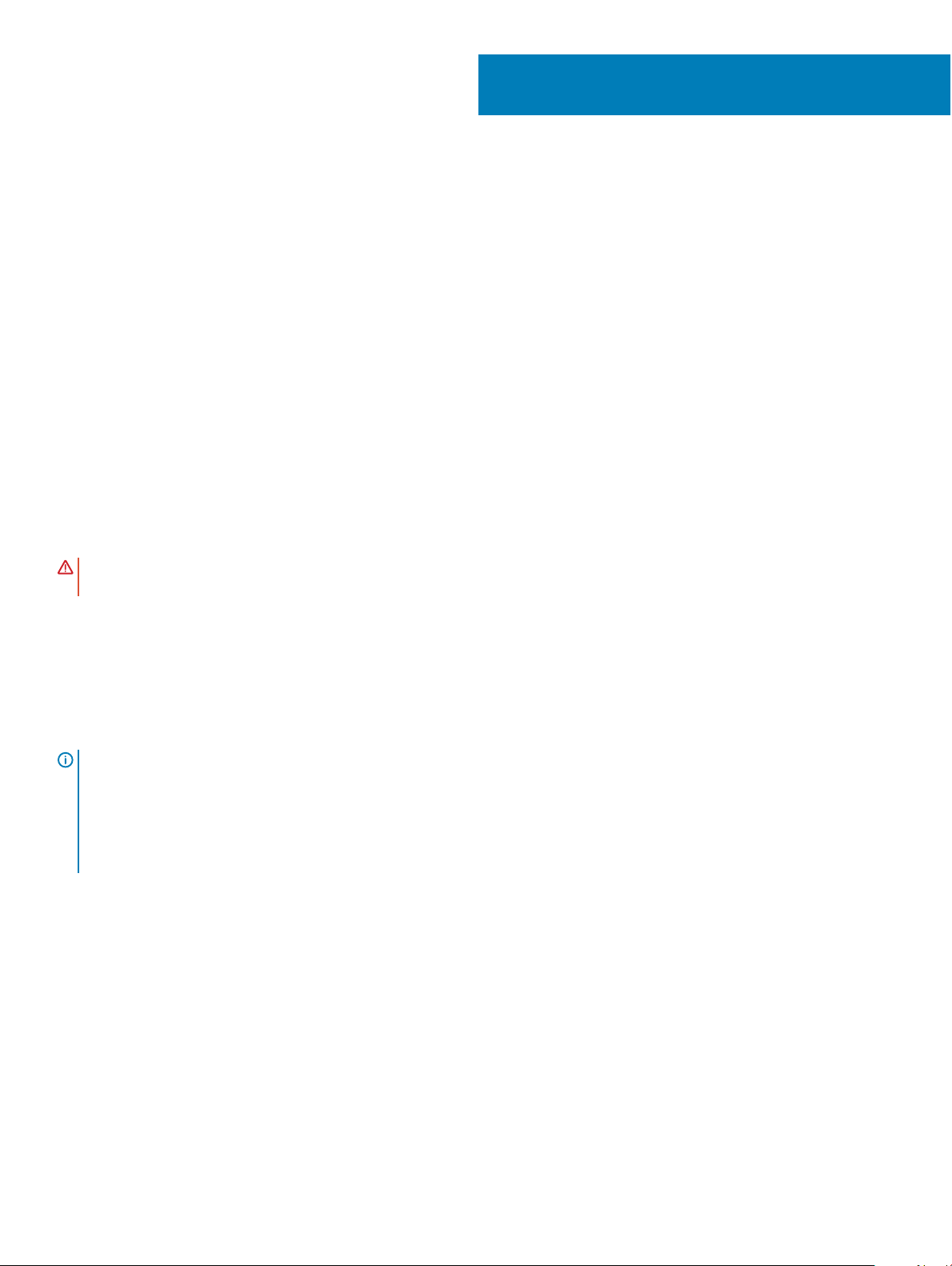
5
Rozwiązywanie problemów z komputerem
W diagnozowaniu i rozwiązywaniu problemów z komputerem pomagają lampki diagnostyczne, kody dźwiękowe oraz komunikaty o błędach
wyświetlane, kiedy komputer jest uruchomiony.
Lampka zasilania
Tabela 14. Lampka zasilania
Nie świeci
Ciągłe białe
światło
Przerywan
e białe
światło
OSTRZEŻENIE: Dioda zasilania działa jedynie jako wskaźnik postępu w procesie POST. Diody te nie pozwalają na
zidentykowanie problemu, który spowodował zatrzymanie testu POST.
• Tryb hibernacji lub uśpienia na dysku (S4).
• Zasilanie jest wyłączone (S5).
System jest w trybie S0, komputer jest zasilany normalnie. System BIOS przełącza wskaźnik LED do tych stanów, kiedy
rozpoczyna pobierać kody operacyjne.
Świeci światłem ciągłym lub przerywanym, wskazując stan naładowania akumulatora.
Pojedyncza dioda diagnostyczna LED
Ta platforma nie jest wyposażona w starszy system diagnostyczny podający informacje diagnostyczne za pomocą diod LED pamięci
masowej, zasilania i sieci bezprzewodowej. Obecnie błędy są wskazywane przez kontrolkę LED stanu baterii, która miga na bursztynowo lub
biało we wzorach określonych w poniższej tabeli.
UWAGA
kolorem białym).
• Pierwsza grupa: dioda LED miga od 1 do 9 razy, potem następuje przerwa. Odstęp między mignięciami wynosi ok. 1,5 s. (To jest
• Druga grupa: dioda LED miga od 1 do 9 razy, potem następuje dłuższa przerwa, po której rozpoczyna się nowy cykl. Odstęp między
: Kod diagnostyczny składa się z 2 grup liczb (grupa pierwsza: miganie kolorem bursztynowym; grupa druga: miganie
kolor bursztynowy)
mignięciami wynosi ok. 1,5 s. (To jest kolor biały)
Przykład: nie wykryto pamięci (2,3), kontrolka LED stanu baterii miga dwa razy na bursztynowo, a następnie trzy razy na biało. Dioda LED
baterii gaśnie na 3 sekundy, a następnie powtarza się następny cykl.
Więcej informacji zawiera szkolenie elektroniczne na temat nowych standardów kodów błędów.
Poniższa tabela przedstawia przyczyny migania diody na bursztynowo i biało z możliwymi rozwiązaniami problemów:
Tabela 15. Pojedyncza dioda diagnostyczna LED
Wzór migania na bursztynowo Opis problemu Sugerowane rozwiązanie
2,1 CPU Awaria procesora
Rozwiązywanie problemów z komputerem 49
Page 50

2,2 Płyta główna: BIOS, ROM Płyta główna, obejmuje awarię systemu
BIOS lub błąd pamięci ROM
2,3 Pamięć Nie wykryto pamięci operacyjnej (RAM)
2,4 Pamięć Awaria pamięci RAM
2,5 Pamięć Zainstalowano nieprawidłowy moduł pamięci.
2,6 Płyta główna: chipset Błąd płyty głównej/chipsetu
2,7 Wyświetlacz LCD Wymień płytę systemową.
3,1 Awaria zasilania zegara czasu rzeczywistego
(RTC)
3,2 Awaria zasilania zegara czasu rzeczywistego
(RTC)
3,3 Przywracanie systemu BIOS 1 Nie odnaleziono obrazu przywracania
3,4 Przywracanie systemu BIOS 2 Obraz przywracania systemu jest
Awaria baterii CMOS
Awaria karty gracznej lub mikroukładu
gracznego
nieprawidłowy
Lampki stanu akumulatora
Jeśli komputer jest podłączony do gniazdka elektrycznego, lampka stanu akumulatora zachowuje się w następujący sposób:
Naprzemiennie
przerywane
pomarańczowe i
białe światło
Naprzemiennie
przerywane
pomarańczowe
światło i ciągłe białe
światło
Do laptopa podłączono niezatwierdzony lub nieobsługiwany zasilacz, którego producentem nie jest rma Dell.
Ponownie podłącz złącze akumulatora. Jeśli problem będzie się powtarzał, należy wymienić akumulator.
Przejściowy błąd akumulatora; zasilacz jest podłączony. Ponownie podłącz złącze akumulatora. Jeśli problem
będzie się powtarzał, należy wymienić akumulator.
Przerywane
pomarańczowe
światło
Ciągłe białe światło Akumulator jest w trybie ładowania przy podłączonym zasilaczu.
Nie świeci Akumulator jest w trybie pełnego ładowania przy podłączonym zasilaczu.
Nie świeci Akumulator jest w trybie pełnego ładowania bez podłączonego zasilacza sieciowego.
Ciągłe bursztynowe
światło
Krytyczny błąd akumulatora; zasilacz jest podłączony. Zainstaluj akumulator.
Poziom naładowania akumulatora jest krytycznie niski (pozostało maksymalnie około 30 minut pracy), bez
podłączonego zasilacza sieciowego. Ponownie podłącz złącze akumulatora.
50 Rozwiązywanie problemów z komputerem
Page 51

Dane techniczne
Dane techniczne
UWAGA: Oferowane opcje mogą być różne w różnych krajach. Aby uzyskać więcej informacji o konguracji komputera:
• Windows 10: kliknij lub stuknij Start > Ustawienia > System > Informacje.
Windows 8.1 i Windows 8: kliknij lub stuknij Start > Ustawienia komputera > Komputer i urządzenia > Informacje o
•
komputerze.
• Windows 7: kliknij przycisk Start , kliknij prawym przyciskiem myszy pozycję Mój komputer, a następnie wybierz polecenie
Właściwości.
Tabela 16. Informacje o systemie
Cecha Specykacje
6
Mikroukład systemowy Intel SKL PCH-H CM236
Poziomy przerwań Kontroler przerwań
• Obsługa maksymalnie ośmiu pinów przerwań dla urządzeń starszego typu
• Obsługa przerwań PCI 2.3
sygnalizowanych przerwaniami
• Wbudowana obsługa IO APIC, 24 przerwania
• Obsługa dostarczania przerwań magistrali systemowej procesora
Układ scalony BIOS (NVRAM) 128 MB (16 MB)
Tabela 17. Procesor
Cecha Specykacje
Typ procesora
Pamięć podręczna L1 do 32 KB pamięci podręcznej (zależnie od typu procesora)
Pamięć podręczna L2 do 256 KB pamięci podręcznej (zależnie od typu procesora)
Pamięć podręczna L3 Do 8 MB pamięci podręcznej (zależnie od typu procesora)
Pamięć podręczna Intel Smart z Last Level Cache Do 8 MB pamięci podręcznej (zależnie od typu procesora)
• Intel Core i5 oraz i7 Quad Core (6. generacji)
• Intel Xeon
Dane techniczne 51
Page 52

Tabela 18. Pamięć
Cecha Specykacje
Typ DDR4
Szybkość 2133 MHz, 2667 MHz oraz ECC 2133 MHz
Złącza 4 gniazda SoDIMM
UWAGA: Zainstalować jeden, dwa lub cztery moduły pamięci w
gniazdach modułów pamięci w celu zapewnienia optymalnego działania
systemu. Zainstalowanie trzech modułów pamięci prowadzi do
problemów z pracą systemu.
Capacity 4 GB, 8 GB i 16 GB
Minimalna pojemność pamięci 8 GB
Maksymalna pojemność pamięci 64 GB
Tabela 19. Graka
Cecha Specykacje
Typ Dodatkowa karta graczna MXM typu B
Magistrala danych PCIE x16, 3. gen
Kontroler i pamięć wideo:
Tabela 20. Dźwięk
Cecha Specykacje
Kontroler zintegrowany Koder-dekoder dwukanałowego dźwięku wysokiej rozdzielczości
Tabela 21. Komunikacja
Cecha Specykacje
Karta sieciowa karta interfejsu sieciowego zdolna do przesyłu z szybkością 10/100/1000 Mb/s
Komunikacja bezprzewodowa
• AMD FirePro W5170M, 2 GB GDDR5
• AMD FirePro W7170M, 4 GB GDDR5
• Nvidia Quadro M3000M, 4 GB GDDR5
• Nvidia Quadro M4000M, 4 GB GDDR5
• Nvidia Quadro M5000M, 8 GB GDDR5
• wewnętrzna karta bezprzewodowej sieci lokalnej (WLAN)
• wewnętrzna karta bezprzewodowej sieci rozległej (WWAN)
• obsługa komunikacji bezprzewodowej Bluetooth
• Szybki port Bluetooth 4.0
Tabela 22. Magistrala rozszerzeń
Cecha Specykacje
Typ magistrali Karta PCI Express 1.0, 2.0 oraz 3.0, SATA 1.0A ,2.0 oraz 3.0, USB 2.0 oraz 3.0
Szerokość magistrali PCIe x16
52 Dane techniczne
Page 53

Cecha Specykacje
Układ scalony BIOS (NVRAM) 128 MB (16 MB)
Tabela 23. Porty i złącza
Cecha Specykacje
Dźwięk Uniwersalne złącze audio typu jack
Karta sieciowa Jedno złącze RJ45
Złącze USB typu C Jeden (opcjonalny)
USB 3.0 Cztery
Graka Złączone 19-stykowe HDMI, złącze Mini DisplayPort
Czytnik kart pamięci SD 4.0
Złącze dokowania Jedno
gniazdo karty Micro Subscriber Identity Module
(Micro SIM)
Karta inteligentna (opcjonalna) Jedno
Tabela 24. Wyświetlacz
Cecha
Typ
Rozmiar 17,3 cala
Wymiary:
Wysokość 270,60 mm (10,65 cala)
Szerokość 416,70 mm (16,40 cala)
Przekątna 439,42 mm (17,3 cala)
Obszar aktywny (X/Y)
Maksymalna rozdzielczość
Jedno
• FHD (1920 x 1080)
• UHD (3840 x 2160)
• FHD (1920 x 1080)
• UHD (3840 x 2160)
• FHD (1920 x 1080)
• UHD (3840 x 2160)
Maksymalna jasność
Kąt rozwarcia 0° (zamknięty) do 135°
Częstotliwość odświeżania 60 Hz
Minimalne kąty widzenia:
poziomo/pionowo
• UHD (400 nitów)
• FHD (60/60/50/50)
Dane techniczne 53
Page 54

Tabela 25. Klawiatura
Cecha Specykacje
Liczba klawiszy
Układ QWERTY/AZERTY/Kanji
Tabela 26. Tabliczka dotykowa
Cecha Specykacje
Obszar aktywny:
Oś X 99,5 mm
Oś Y 53 mm
Tabela 27. Kamera
Cecha Specykacje
Typ Matryca CMOS
Rozdzielczość obrazu nieruchomego 1280 x 720 pikseli (maksymalnie)
Rozdzielczość wideo 1280 x 720 pikseli przy szybkości 30 klatek na sekundę (maksymalnie)
• USA: 103 klawisze
• Wielka Brytania: 104 klawisze
• Brazylia: 106 klawiszy
• Japonia: 107 klawiszy
Przekątna 74 stopnie
Tabela 28. Podczas przechowywania
Cecha Specykacje
Magazyn danych
Interfejs magazynu danych
Konguracja napędów jeden wewnętrzny 9,5/7,0/5,0/ mm SATA HDD/SSD (SATA3)
Rozmiar 1 TB 5400 obr/min., 128/256/512 GB SATA 3 SSD, 256 GB SATA 3 SSD, 1 TB M.2 SSD,
Tabela 29. Akumulator
Cecha Specykacje
Typ litowo-jonowy
• SATA 1 (1,5 Gb/s)
• SATA 2 (3,0 Gb/s)
• SATA 3 (6 Gb/s)
• PCIe Express
1 TB SATA 3 SSD
UWAGA: Wielkość dysków twardych może ulec zmianie. Więcej informacji
można znaleźć na witrynie Dell.com.
Wymiary (6-ogniwowy podstawowy/6-ogniwowy wyższej klasy/6-ogniwowy o dłuższym cyklu życia (LCL)):
54 Dane techniczne
Page 55

Cecha Specykacje
Długość 71,3 mm (2,81")
Wysokość 234,89 mm (9,25")
Szerokość 18,45 mm (0,73")
Masa
Napięcie
Okres eksploatacji
Zakres temperatur:
Podczas pracy
Podczas przechowywania -20°C do 65°C (4°F do 149°F)
Bateria pastylkowa litowa bateria pastylkowa 3 V CR2032
Tabela 30. Zasilacz
Cecha Specykacje
Napięcie wejściowe Prąd zmienny 100 V do 240 V
Prąd wejściowy 3,50 A
• Wejście 6-ogniwowe - 395 g (0,87 funta)
• 6-ogniwowy o wyższej klasie/LCL - 405 g (0,89 funta)
• 6-ogniwowy podstawowy - 11,1 V
• 6-ogniwowy o wyższej klasie/LCL - 11,4 V
• 300 cykli rozładowania/ładowania
• 1000 cykli rozładowania/ładowania (LCL)
• Ładowanie: 0°C do 50°C (32°F do 158°F)
• Rozładowanie: 0°C do 70°C (32°F do 122°F)
Częstotliwość wejściowa 50 Hz do 60 Hz
Moc wyjściowa 240 W
Prąd wyjściowy 12,31 A
Znamionowe napięcie wyjściowe Prąd stał y 19,50 V
Wymiary: 240 W
Wysokość 25,40 mm (1 cal)
Szerokość 200 mm (7,87 cala)
Długość 100 mm (3,94 cala)
Masa 0,85 kg (1,88 funta)
Zakres temperatur:
Podczas pracy 0°C do 40°C (32°F do 104°F)
Podczas przechowywania –40°C do 70°C (–40°F do 158°F)
Tabela 31. Bezdotykowa karta inteligentna
Cecha Specykacje
Obsługiwane kart i technologie inteligentne
• ISO14443A: 160 kb/s, 212 kb/s, 424 kb/s i 848 kb/s
• ISO14443B: 160 kb/s, 212 kb/s, 424 kb/s i 848 kb/s
Dane techniczne 55
Page 56

Cecha Specykacje
• ISO15693
• HID iClass
• FIPS201
• NXP Desre
Tabela 32. Wymiary i masa
Wymiary i masa Specykacje
Wysokość:
Bez ekranu dotykowego
Szerokość 416,70 mm (16,41 cala)
Długość 281,2 mm (11,07 cala)
Masa (minimalna) 3,42 kg (7,55 funta)
Tabela 33. Środowisko pracy
Cecha Specykacje
Zakres temperatur:
Podczas pracy 0°C do 40°C (32°F do 104°F)
Podczas przechowywania –40°C do 65 °C (–40°F do 149°F)
Wilgotność względna (maksymalna):
Podczas pracy 10% do 90% (bez kondensacji)
Podczas przechowywania 5% do 95% (bez kondensacji)
Maksymalne drgania:
Podczas pracy 0,66 Grms, 2 — 600 Hz
• Przód: 28,7 mm (1,13 cala)
• Tył: 35,3 mm (1,39 cala)
Podczas przechowywania 1,3 Grms, 2 — 600 Hz
Maksymalny wstrząs:
Podczas pracy 140 G, 2 ms
Podczas przechowywania 163 G, 2 ms
Wysokość n.p.m.:
Podczas przechowywania 0 m do 10 668 m (0 stóp do 35 000 stóp)
Poziom zanieczyszczeń w powietrzu G1 lub niższy wg standardu ANSI/ISA-S71.04-1985
56 Dane techniczne
Page 57

Kontakt z rmą Dell
Kontakt z rmą Dell
UWAGA: W przypadku braku aktywnego połączenia z Internetem informacje kontaktowe można znaleźć na fakturze, w
dokumencie dostawy, na rachunku lub w katalogu produktów rmy Dell.
Firma Dell oferuje kilka różnych form obsługi technicznej i serwisu, online oraz telefonicznych. Ich dostępność różni się w zależności od
produktu i kraju, a niektóre z nich mogą być niedostępne w regionie użytkownika. Aby skontaktować się z działem sprzedaży, pomocy
technicznej lub obsługi klienta rmy Dell:
1 Przejdź do strony internetowej Dell.com/support.
2 Wybierz kategorię pomocy technicznej.
3 Wybierz swój kraj lub region na liście rozwijanej Choose a Country/Region (Wybór kraju/regionu) u dołu strony.
4 Wybierz odpowiednie łącze do działu obsługi lub pomocy technicznej w zależności od potrzeb.
7
Kontakt z rmą Dell 57
